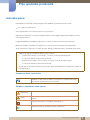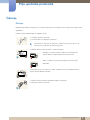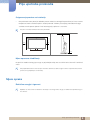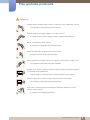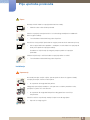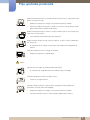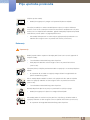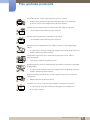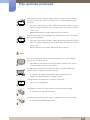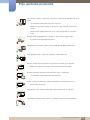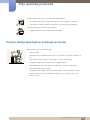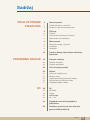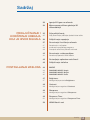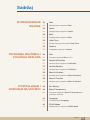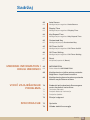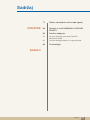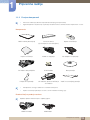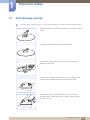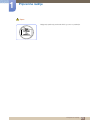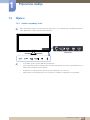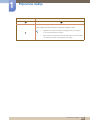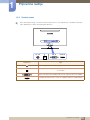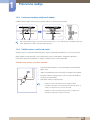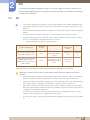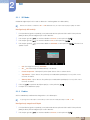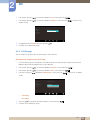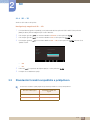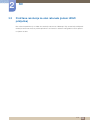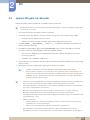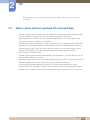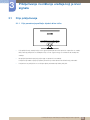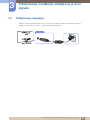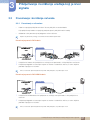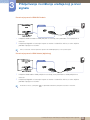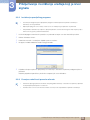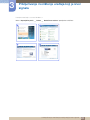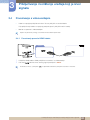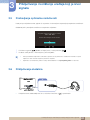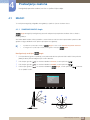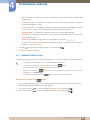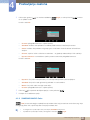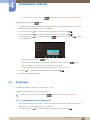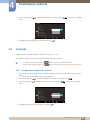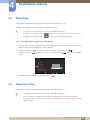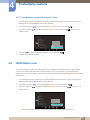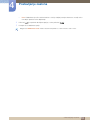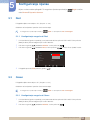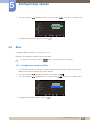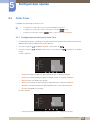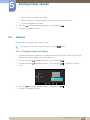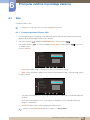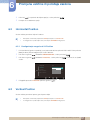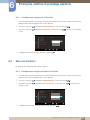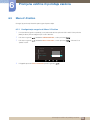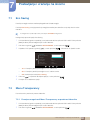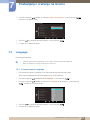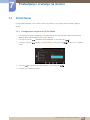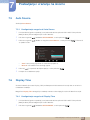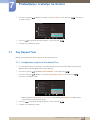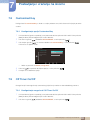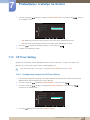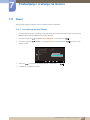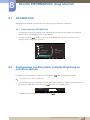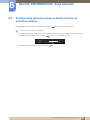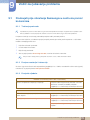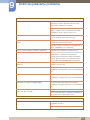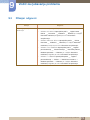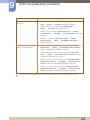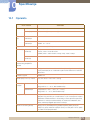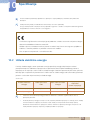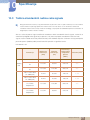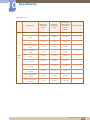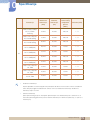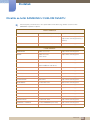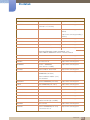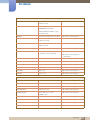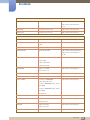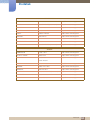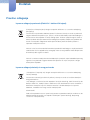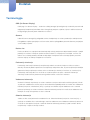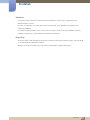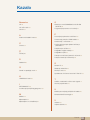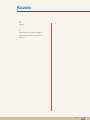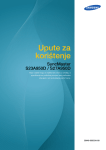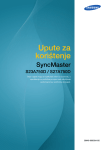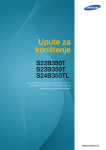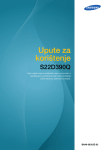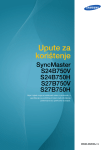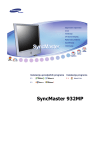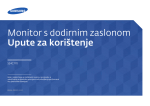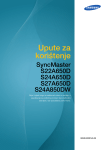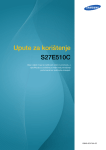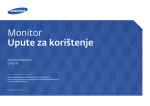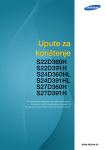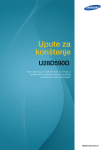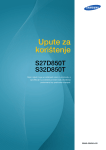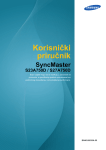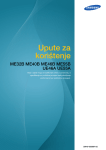Download Samsung S23A700D Priručnik za korisnike
Transcript
Upute za
korištenje
SyncMaster
S23A700D
Boja i izgled mogu se razlikovati ovisno o uređaju, a
specifikacije su podložne promjeni bez prethodne
obavijesti, radi poboljšanja performansi,
BN46-00106C-05
Prije upotrebe proizvoda
Autorska prava
Radi poboljšanja kvalitete sadržaj ovog priručnika podložan je promjenama bez najave.
2011 Samsung Electronics
Samsung Electronics ima autorska prava za ovaj priručnik.
Zabranjeno je korištenje i umnažanje ovog priručnika ili nekih njegovih dijelova bez odobrenja tvrtke
Samsung Electronics.
Logotipi SAMSUNG i SyncMaster registrirani su zaštitni znakovi tvrtke Samsung Electronics.
Microsoft, Windows i Windows NT registrirani su zaštitni znakovi tvrtke Microsoft Corporation.
VESA, DPM i DDC registrirani su zaštitni znakovi udruženja Video Electronics Standards Association.
z
Moguća je naplata naknade za administraciju u slučaju
(a) pozivanja inženjera na vaš zahtjev, a ustanovi se da je proizvod ispravan.
(tj. ako niste pročitali ovaj korisnički priručnik).
(b) donošenja uređaja u servisni centar, a ustanovi se da je proizvod ispravan.
(tj. ako niste pročitali ovaj korisnički priručnik).
z
S iznosom te naknade za administraciju bit ćete upoznati bilo poduzimanja bilo kakvih radova ili
kućnog posjeta.
Oznake korištene u priručniku
Sljedeće su slike samo za referencu. Situacije iz stvarnog života mogu
se razlikovati od prikazanog na tim slikama.
Simboli za sigurnosne mjere opreza
Ako se ne poštuju upute, može doći do teških ili smrtonosnih ozljeda.
Upozorenje
Oprez
Ako se ne poštuju upute, može doći do tjelesnih ozljeda ili oštećenja
imovine.
Aktivnosti označene tim simbolom zabranjene su.
Upute označene tim simbolom moraju se poštovati.
Prije upotrebe proizvoda
2
Prije upotrebe proizvoda
Čišćenje
Čišćenje
Budite pažljivi prilikom čišćenja jer na vanjskim površinama suvremenih LCD zaslona lako mogu nastati
ogrebotine.
Prilikom čišćenja pridržavajte se sljedećih uputa.
1. Isključite monitor i računalo.
2. Izvucite kabel za napajanje iz monitora.
Držite kabel za napajanje za priključak i ne dodirujte ga mokrim rukama. U
suprotnom bi moglo doći do električnog udara.
3. Monitor brišite čistom, mekom i suhom tkaninom.
z
Nemojte na monitor nanositi sredstva za čišćenje koja
sadrže alkohol, otapala ili površinski aktivne tvari.
!
z
Vodu ni sredstva za pranje nemojte prskati izravno po
proizvodu.
4. Umočite meku i suhu tkaninu u vodu, a potom je čvrsto iscijedite da biste
očistili vanjske dijelove monitora.
5. Nakon čišćenja monitora priključite kabel za napajanje.
6. Uključite monitor i računalo.
!
Prije upotrebe proizvoda
3
Prije upotrebe proizvoda
Osiguravanje prostora za instalaciju
z
Oko proizvoda mora postojati slobodan prostor kako bi se omogućilo prozračivanje. Porast interne
temperature može uzrokovati požar i oštetiti proizvod. Prilikom postavljanja proizvoda oko njega
svakako ostavite prostor jednak ili veći od onog koji je prikazan u nastavku.
Vanjština se može razlikovati ovisno o proizvodu.
10 cm
10 cm
10 cm
10 cm
10 cm
Mjere opreza za skladištenje
Na površini modela visokog sjaja mogu se pojaviti bijele mrlje ako se u blizini koristi ultrazvučni ovlaživač
zraka.
Ako je potrebno očistiti unutrašnjost monitora, obratite se Samsungovu centru za pomoć korisnicima
(stranica 80). (Naplaćuje se naknada.)
Mjere opreza
Električna energija i sigurnost
Sljedeće su slike samo za referencu. Situacije iz stvarnog života mogu se razlikovati od prikazanog na
tim slikama.
Prije upotrebe proizvoda
4
Prije upotrebe proizvoda
Upozorenje
Nemojte koristiti oštećeni kabel ili utikač za napajanje, kao ni olabavljenu utičnicu.
z
To može dovesti do električnog udara ili požara.
Nemojte priključivati mnogo uređaja na istu zidnu utičnicu.
z
U suprotnom bi se utičnica mogla pregrijati i moglo bi doći do požara.
Utikač nemojte dirati mokrim rukama.
z
U suprotnom bi moglo doći do električnog udara.
Priključak gurnite do kraja da biste ga čvrsto utaknuli.
z
Nestabilan kontakt može prouzročiti požar.
!
Utikač priključite u uzemljenu utičnicu za napajanje (samo izolirani uređaji vrste 1).
z
To može dovesti do električnog udara ili ozljeda.
!
Nemojte nasilu savijati ili povlačiti kabel za napajanje. Nemojte opterećivati kabel
za napajanje teškim predmetima.
z
Oštećeni kabel za napajanje može uzrokovati električni udar ili požar.
Kabel za napajanje ni monitor nemojte stavljati u blizinu izvora topline.
z
To može dovesti do električnog udara ili požara.
Strana tijela, primjerice prašinu oko kontakata priključka i električne utičnice,
uklonite suhom krpicom.
!
z
U suprotnom bi moglo doći do požara.
Prije upotrebe proizvoda
5
Prije upotrebe proizvoda
Oprez
Nemojte izvlačiti kabel za napajanje dok koristite uređaj.
z
Električni udar može oštetiti proizvod.
Kabel za napajanje nemojte koristiti ni za kakve druge uređaje osim odobrenih
Samsungovih uređaja.
z
!
To može dovesti do električnog udara ili požara.
Do utičnice u koju priključujete kabel za napajanje morate imati neometan pristup.
z
Ako se pojavi bilo kakav problem s uređajem, izvucite kabel za napajanje da
biste posve prekinuli napajanje uređaja.
!
Gumbom za isključivanje nije moguće potpuno prekinuti napajanje
proizvoda.
Prilikom isključivanja iz utičnice kabel za napajanje držite za utikač.
z
To može dovesti do električnog udara ili požara.
!
Instaliranje
Upozorenje
Na uređaj nemojte stavljati svijeće, aparate protiv insekata ni cigarete. Uređaj
nemojte postavljati u blizinu izvora topline.
z
U suprotnom bi moglo doći do požara.
Izbjegavajte postavljanje uređaja u uske prostore sa slabim protokom zraka,
primjerice na policu ili u zidni ormarić.
z
U suprotnom bi moglo doći do požara zbog povećane unutrašnje
temperature.
Plastičnu vrećicu za pakiranje uređaja čuvajte izvan dosega djece.
z
Djeca bi se mogla ugušiti.
!
Prije upotrebe proizvoda
6
Prije upotrebe proizvoda
Uređaj nemojte postavljati na nestabilne ili klimave površine (na slabo pričvršćenu
policu, kosu površinu itd.).
z
Uređaj bi mogao pasti i potrgati se ili prouzročiti tjelesne ozljede.
z
Korištenje uređaja u prostorima u kojima su prisutne snažne vibracije može
dovesti do oštećenja uređaja ili do požara.
Uređaj nemojte postavljati u vozila ili na mjesta izložena prašini, vlazi (kapljicama
vode itd.), masnoći ili dimu.
z
!
To može dovesti do električnog udara ili požara.
Uređaj nemojte izlagati izravnoj sunčevoj svjetlosti, vrućini ili vrućim predmetima,
kao što je peć.
z
U suprotnom bi se mogao smanjiti radni vijek uređaja ili bi moglo doći do
požara.
Proizvod nemojte postaviti u dosegu male djece.
z
Uređaj bi mogao pasti i ozlijediti djecu.
Oprez
Pripazite da vam uređaj ne padne prilikom prenošenja.
z
U suprotnom bi moglo doći do kvara uređaja ili tjelesne ozljede.
!
Proizvod nemojte postavljati na prednju stranu.
z
Zaslon bi se mogao oštetiti.
Ako proizvod postavljate na stolić ili policu, provjerite da donji prednji rub
proizvoda ne izviruje preko ruba podloge.
z
Uređaj bi mogao pasti i potrgati se ili prouzročiti tjelesne ozljede.
z
Postavite proizvod samo na stoliće ili police odgovarajuće veličine.
Prije upotrebe proizvoda
7
Prije upotrebe proizvoda
Pažljivo spustite uređaj.
z
Uređaj bi mogao pasti i potrgati se ili prouzročiti tjelesne ozljede.
!
SAMSUNG
!
Postavljanje uređaja na nekom neuobičajenom mjestu (na mjestu izloženom
mnoštvu sitnih čestica, kemijskim tvarima ili ekstremnim temperaturama, ili pak u
zračnoj luci ili na željezničkom kolodvoru, gdje bi uređaj dulje vrijeme bez prekida
funkcionirao) znatno utječe na njegove performanse.
z
Ako uređaj želite postaviti na takvo mjesto, prije postavljanja obavezno se
obratite Samsungovu centru za pomoć korisnicima (stranica 80).
Rukovanje
Upozorenje
Uređaj je pod visokim naponom. Nemojte pokušavati sami rastaviti, popraviti ili
izmijeniti uređaj.
z
To može dovesti do električnog udara ili požara.
z
Radi popravka obratite se Samsungovu centru za pomoć korisnicima
(stranica 80).
Prije premještanja isključite proizvod te kabel za napajanje i sve ostale priključene
kabele.
!
z
U suprotnom bi se kabel za napajanje mogao oštetiti i moglo bi doći do
požara ili električnog udara.
Ako iz uređaja dopiru neobični zvukovi, miris paljevine ili dim, odmah isključite
kabel za napajanje i obratite se Samsungovu centru za pomoć korisnicima
(stranica 80).
!
z
To može dovesti do električnog udara ili požara.
Nemojte dopuštati djeci da se penju na proizvod ili se vješaju o njega.
z
Uređaj bi mogao pasti i djeca bi se mogla teško ozlijediti.
Ako uređaj padne ili se ošteti vanjska površina, isključite ga, uklonite kabel za
napajanje i obratite se Samsungovu centru za pomoć korisnicima (stranica 80).
z
U suprotnom bi moglo doći do električnog udara ili požara.
Prije upotrebe proizvoda
8
Prije upotrebe proizvoda
Na uređaj nemojte stavljati teške predmete, igračke ni slatkiše.
z
Uređaj ili teški predmeti mogli bi pasti dok djeca pokušavaju dosegnuti
igračku ili slatkiše, što bi moglo dovesti do teških ozljeda.
Tijekom grmljavinskog nevremena isključite proizvod i kabel za napajanje.
z
To može dovesti do električnog udara ili požara.
!
Nemojte ispuštati predmete na proizvod niti ga udarati.
z
To može dovesti do električnog udara ili požara.
!
Nemojte pomicati uređaj povlačenjem kabela napajanja ni bilo kojeg drugog
kabela.
z
U suprotnom bi se kabel za napajanje mogao oštetiti i moglo bi doći do kvara
uređaja, električnog udara ili požara.
Ako otkrijete propuštanje plina, nemojte dirati proizvod ni utikač. Odmah
prozračite prostor.
!
GAS
z
Iskre mogu uzrokovati eksploziju ili požar.
Nemojte podizati ni pomicati uređaj povlačenjem kabela za napajanje ni bilo kojeg
drugog kabela.
z
U suprotnom bi se kabel za napajanje mogao oštetiti i moglo bi doći do kvara
uređaja, električnog udara ili požara.
U blizini proizvoda nemojte držati ni koristiti zapaljive raspršivače ni bilo kakve
zapaljive tvari.
!
z
Moglo bi doći do eksplozije ili požara.
Provjerite nisu li otvori za prozračivanje zapriječeni stolnjakom ili zavjesom.
z
U suprotnom bi moglo doći do požara zbog povećane temperature u
unutrašnjosti uređaja.
Prije upotrebe proizvoda
9
Prije upotrebe proizvoda
100
U ventilacijske otvore ili priključke uređaja nemojte umetati metalne predmete
(metalne štapiće za jelo, kovanice, ukosnice itd.) ni zapaljive predmete (papir,
šibice itd.).
z
Ako voda ili neka druga tvar uđe u uređaj, obavezno ga isključite, isključite
kabel za napajanje i obratite se Samsungovu centru za pomoć korisnicima
(stranica 80).
z
Moglo bi doći do kvara uređaja, električnog udara ili požara.
Na proizvod nemojte stavljati predmete koji sadrže tekućinu (vaze, lonce, boce
itd.) ni metalne predmete.
z
Ako voda ili neka druga tvar uđe u uređaj, obavezno ga isključite, isključite
kabel za napajanje i obratite se Samsungovu centru za pomoć korisnicima
(stranica 80).
z
Moglo bi doći do kvara uređaja, električnog udara ili požara.
Oprez
Ako se na zaslonu dulje vrijeme prikazuje nepomična slika, može se pojaviti
zaostala slika ili oštećeni pikseli.
z
!
Ako uređaj ne namjeravate koristiti dulje vrijeme, aktivirajte način rada za
uštedu energije ili animirani čuvar zaslona.
-_!
Ako proizvod ne namjeravate koristiti dulje vrijeme (npr. tijekom godišnjeg
odmora), kabel za napajanje isključite iz utičnice.
z
U suprotnom bi moglo doći do požara zbog nakupljene prašine,
pregrijavanja, električnog udara ili proboja napona.
Proizvod koristite uz preporučenu razlučivost i frekvenciju.
z
Vid vam se može pogoršati.
!
Prilagodnike za istosmjerni napon nemojte stavljati blizu jedan drugog.
z
U suprotnom bi moglo doći do požara.
Prije korištenja uklonite plastičnu vrećicu s prilagodnika za istosmjerni napon.
z
U suprotnom bi moglo doći do požara.
Prije upotrebe proizvoda
10
Prije upotrebe proizvoda
Pripazite da u uređaj za napajanje istosmjernim naponom ne uđe voda i da se ne
smoči.
z
To može dovesti do električnog udara ili požara.
z
Izbjegavajte korištenje uređaja na otvorenom, gdje može biti izložen kiši ili
snijegu.
z
Prilikom pranja poda pripazite da se ne smoči prilagodnik za istosmjerni
napon.
Nemojte stavljati prilagodnik za istosmjerni napon u blizinu grijaćih tijela.
z
U suprotnom bi moglo doći do požara.
Prilagodnik za istosmjerni napon stavite negdje gdje je dobar protok zraka.
!
Dulje gledanje zaslona s premale udaljenosti može oštetiti vid.
!
Monitor nemojte držati naopačke niti ga premještati držeći ga za postolje.
z
Uređaj bi mogao pasti i potrgati se ili prouzročiti tjelesne ozljede.
U blizini proizvoda nemojte koristiti ovlaživače zraka ni štednjake.
z
To može dovesti do električnog udara ili požara.
Nakon svakog sata korištenja uređaja odmarajte oči najmanje pet minuta.
z
Smanjit ćete umor očiju.
!
Ne dodirujte zaslon kada je uređaj dulje vrijeme uključen jer se zagrijava.
Sitnu dodatnu opremu koja se koristi s uređajem čuvajte izvan dosega djece.
!
Prije upotrebe proizvoda
11
Prije upotrebe proizvoda
Prilikom podešavanja kuta i visine proizvoda budite oprezni.
!
z
U suprotnom bi se djeci mogli zaglaviti prsti ili šake i mogla bi se ozlijediti.
z
Ako previše nagnete, uređaj bi mogao pasti i prouzročiti tjelesne ozljede.
Na proizvod nemojte stavljati teške predmete.
z
Moglo bi doći do kvara uređaja ili tjelesnih ozljeda.
Pravilno držanje tijela tijekom korištenja proizvoda
Uređaj koristite uz pravilan položaj tijela:
z
Izravnajte leđa.
z
Postavite zaslon na udaljenost od 45 do 50 cm od očiju i malo niže u odnosu na
oči.
Trebali biste gledati izravno u monitor dok se nalazite ispred njega.
z
Prilagodite nagib tako da se od zaslona ne odbija svjetlost.
z
Držite podlaktice okomito u odnosu na nadlaktice i u ravnini s nadlanicom.
z
Držite laktove pod pravim kutom.
z
Prilagodite visinu uređaja tako da vam koljena budu savijena pod kutom od 90
stupnjeva ili većim, da vam pete dodiruju pod i da vam se šake nalaze niže u
odnosu na srce.
Prije upotrebe proizvoda
12
Sadržaj
PRIJE UPOTREBE
PROIZVODA
PRIPREMNE RADNJE
3D
2
Autorska prava
2
2
Oznake korištene u priručniku
Simboli za sigurnosne mjere opreza
3
Čišćenje
3
4
4
Čišćenje
Osiguravanje prostora za instalaciju
Mjere opreza za skladištenje
4
Mjere opreza
4
6
8
Električna energija i sigurnost
Instaliranje
Rukovanje
12
Pravilno držanje tijela tijekom korištenja
proizvoda
18
Provjera sadržaja
18
19
Skidanje ambalaže
Provjera komponenti
20
Pričvršćivanje postolja
22
Dijelovi
22
25
26
26
27
Gumbi na prednjoj strani
Stražnja strana
Uredno postavljanje priključenih kabela
Zaključavanje za zaštitu od krađe
Prilagodba nagiba uređaja
28
3D
29
29
30
3D Mode
Dubina
L/R Change
31
3D → 2D
31
Standardni formati kompatibilni s
priključkom
32
Podržane rezolucije za ulaz računala
(putem HDMI priključka)
Sadržaj
13
Sadržaj
PRIKLJUČIVANJE I
KORIŠTENJE UREĐAJA
KOJI JE IZVOR SIGNALA
POSTAVLJANJE ZASLONA
33
Igranje 3D igara na računalu
34
Mjere opreza prilikom gledanja 3D
videosadržaja
35
Prije priključivanja
35
Prije povezivanja pročitajte sljedeće bitne točke
36
Priključivanje napajanja
37
Povezivanje i korištenje računala
37
39
39
Povezivanje s računalom
Instaliranje upravljačkog programa
Promjena razlučivosti pomoću računala
42
Povezivanje s videouređajem
42
Povezivanje pomoću HDMI kabela
43
Postavljanje optimalne razlučivosti
43
Priključivanje slušalica
44
MAGIC
44
45
46
SAMSUNG MAGIC Angle
SAMSUNG MAGIC Bright
SAMSUNG MAGIC Color
47
Brightness
47
Konfiguriranje postavke Brightness
48
Contrast
48
Konfiguriranje mogućnosti Contrast
49
Sharpness
49
Konfiguriranje mogućnosti Sharpness
49
Response Time
50
Konfiguriranje mogućnosti Response Time
50
HDMI Black Level
Sadržaj
14
Sadržaj
KONFIGURIRANJE
NIJANSE
PROMJENA VELIČINE ILI
POLOŽAJA ZASLONA
POSTAVLJANJE I
VRAĆANJE NA IZVORNO
52
Red
52
Konfiguriranje mogućnosti Red
52
Green
52
Konfiguriranje mogućnosti Green
53
Blue
53
Konfiguriranje mogućnosti Blue
54
Color Tone
54
Konfiguriranje postavki opcije Color Tone
55
Gamma
55
Prilagodba mogućnosti Gamma
56
Size
56
Promjena postavke Size za sliku
57
Horizontal Position
57
Konfiguriranje mogućnosti H-Position
57
Vertical Position
58
Konfiguriranje mogućnosti V-Position
58
Menu H-Position
58
Konfiguriranje mogućnosti Menu H-Position
59
Menu V-Position
59
Konfiguriranje mogućnosti Menu V-Position
60
Eco Saving
60
Menu Transparency
60
Promjena mogućnosti Menu Transparency za
prozirnost izbornika
61
Language
61
Promjena opcije Language
62
PC/AV Mode
62
Konfiguriranje mogućnosti PC/AV Mode
Sadržaj
15
Sadržaj
IZBORNIK INFORMATION I
DRUGI IZBORNICI
VODIČ ZA RJEŠAVANJE
PROBLEMA
SPECIFIKACIJE
63
Auto Source
63
Konfiguriranje mogućnosti Auto Source
63
Display Time
63
Konfiguriranje mogućnosti Display Time
64
Key Repeat Time
64
Konfiguriranje mogućnosti Key Repeat Time
65
Customized Key
65
Konfiguriranje opcije Customized Key
65
Off Timer On/Off
65
Konfiguriranje mogućnosti Off Timer On/Off
66
Off Timer Setting
66
Konfiguriranje mogućnosti Off Timer Setting
67
Reset
67
Inicijalizacija postavki (Reset)
68
INFORMATION
68
Prikaz izbornika INFORMATION
68
Konfiguriranje svjetline putem postavke
Brightness na početnom zaslonu
69
Konfiguriranje glasnoće putem postavke
Volume na početnom zaslonu
70
Preduvjeti prije obraćanja Samsungovu
centru za pomoć korisnicima
70
70
70
Testiranje proizvoda
Provjera rezolucije i frekvencije
Provjerite sljedeće.
73
Pitanja i odgovori
75
Općenito
76
Ušteda električne energije
Sadržaj
16
Sadržaj
DODATAK
77
Tablica standardnih načina rada signala
80
Obratite se tvrtki SAMSUNG U CIJELOM
SVIJETU
85
Pravilno odlaganje
85
85
Ispravno odlaganje proizvoda (Električni i
elektronički otpad)
Ispravno odlaganje baterija iz ovog proizvoda
86
Terminologija
KAZALO
Sadržaj
17
1
1.1
Pripremne radnje
Provjera sadržaja
1.1.1 Skidanje ambalaže
1
Otvorite kutiju u koju je uređaj zapakiran. Pripazite da ne oštetite uređaj prilikom otvaranja pakiranja
oštrim predmetom.
2
Uklonite stiropor s uređaja.
3
Pregledajte komponente te skinite stiropor i plastičnu vrećicu.
4
z
Izgled stvarnih komponenti može se razlikovati od onih prikazanih na slici.
z
Ova slika služi samo kao referenca.
Spremite kutiju na suhom mjestu kako bi se mogla upotrijebiti pri premještanju proizvoda u
budućnosti.
1 Pripremne radnje
18
1
Pripremne radnje
1.1.2 Provjera komponenti
z
Ako nešto nedostaje, obratite se prodavaču od kojeg ste kupili uređaj.
z
Izgled komponenti i dijelova koji se prodaju zasebno može se razlikovati od onih prikazanih na slici.
Komponente
Vodič za brzo postavljanje
Jamstvena kartica
(nije dostupno na svim lokacijama)
Upute za korištenje
Krpica za čišćenje
Kabel za napajanje
DC adapter za napajanje
DVI kabel s dva priključka
Držači kabela
Baza postolja
Priključak za postolje
3D naočale i upute za korištenje
3D naočala
Vodič za sastavljanje postolja
z
Komponente se mogu razlikovati na različitim lokacijama.
z
Krpica za čišćenje isporučuje se samo s crnim modelom visokog sjaja.
Predmeti koji se prodaju zasebno
Sljedeće dijelove možete kupiti u najbližoj trgovini.
HDMI-DVI kabel
HDMI kabel
1 Pripremne radnje
19
1
1.2
Pripremne radnje
Pričvršćivanje postolja
Prije sastavljanja uređaja smjestite na ravnu i stabilnu površinu, sa zaslonom okrenutim prema dolje.
Umetnite priključak za postolje u postolje u smjeru koji je prikazan
na slici.
Provjerite je li priključak postolja dobro pričvršćen.
U potpunosti okrenite vijak na dnu postolja, tako da bude u
potpunosti pričvršćen.
Stavite mekanu krpu preko stola tako da zaštiti uređaj i stavite
uređaj na krpu, prednjim dijelom okrenutim prema dolje.
Držite uređaj rukom, kako je prikazano na slici. Sastavljeno
postolje gurnite u glavni dio uređaja u smjeru strelice, kako je
prikazano na slici.
1 Pripremne radnje
20
1
Pripremne radnje
Oprez
Izbjegavajte podizanje proizvoda držeći ga samo za podnožje.
1 Pripremne radnje
21
1
1.3
Pripremne radnje
Dijelovi
1.3.1 Gumbi na prednjoj strani
Boja i oblik dijelova mogu se razlikovati od onih prikazanih na slici. Specifikacije su podložne promjeni s
ciljem poboljšanja kvalitete, bez prethodne obavijesti.
OSD Guide
z
To je dodirni gumb. Lagano dodirnite gumb prstom.
z
Ako ste pritisnuli gumb na prednjoj strani monitora, prije izbornika za pritisnuti gumb pojavit će se
OSD Guide s prikazom funkcije gumba.
z
Za prelazak na izbornik ponovo pritisnite gumb na prednjoj strani monitora.
z
OSD Guide se može razlikovati ovisno o funkcijama i modelima. Pogledajte stvarni proizvod.
1 Pripremne radnje
22
1
Pripremne radnje
Oznake
Opis
z
Otvaranje ili zatvaranje zaslonskog izbornika (Onscreen Display,
OSD), ili pak povratak na prethodni izbornik.
z
Zaključavanje zaslonskih kontrola: zadržavanje trenutnih postavki ili
zaključavanje kontrole za zaslonski izbornik radi sprječavanje
nehotičnih promjena postavki.
Da biste zaključali kontrolu za zaslonski izbornik, držite gumb za
MENU
otvaranje izbornika [ MENU ] pritisnut pet sekundi.
Da biste otključali kontrolu za zaslonski izbornik, držite gumb za
otvaranje izbornika [ MENU ] pritisnut dulje od pet sekundi.
Ako je kontrola OSD prikaza zaključana,
z
Za korištenje su dostupni samo izbornici 3D, MAGIC,
Brightness, Contrast i INFORMATION.
Kada se prikazuje OSD vodič, gumb [
tipki Customized Key.
] aktivira funkciju dodijeljenu
Kada se prikazuje zaslon izbornika, gumb funkcionira kao tipka (-) za
pomicanje na nižu razinu izbornika ili prilagodbu postavki mogućnosti.
Konfigurirajte opciju Customized Key i pritisnite [
omogućene sljedeće opcije.
]. Bit će
MAGIC - Image Size
Kako biste konfigurirali opciju Customized Key, prijeđite u
SETUP&RESET
→
Customized Key i odaberite željeni način rada.
Kada se prikazuje OSD vodič, gumb [
] mijenja glasnoću zvuka u
načinu rada HDMI ili prilagođava svjetlinu u načinu rada Digital.
Kada se prikazuje zaslon izbornika, gumb funkcionira kao tipka (+) za
pomicanje na višu razinu izbornika ili prilagodbu postavki mogućnosti.
Potvrđivanje odabira na izborniku.
Kada se prikazuje OSD vodič, gumb [
] mijenja izvor ulaznog signala
(HDMI/Digital). Ako uključite uređaj ili promijenite izvor ulaznog signala
pritiskanjem gumba [
], u gornjem lijevom kutu zaslona pojavit će se
poruka koja pokazuje promijenjeni izvor ulaznog signala.
1 Pripremne radnje
23
1
Pripremne radnje
Oznake
Opis
Kada se prikazuje OSD vodič, gumb [
] otvara prozor postavke 3D.
Uključivanje ili isključivanje zaslona.
Kada uređaj normalno funkcionira, indikator napajanja svijetli.
z
Pojedinosti o funkciji za štednju energije potražite u poglavlju
"10.2 Ušteda električne energije".
z
Kada uređaj ne namjeravate koristiti dulje vrijeme, uklonite kabel
za napajanje da biste smanjili potrošnju energije.
1 Pripremne radnje
24
1
Pripremne radnje
1.3.2 Stražnja strana
Boja i oblik dijelova mogu se razlikovati od onih prikazanih na slici. Specifikacije su podložne promjeni s
ciljem poboljšanja kvalitete, bez prethodne obavijesti.
DC 14V
Priključak
DVI IN
HDMI IN
Opis
Omogućuje povezivanje s prilagodnikom za istosmjerni napon.
Omogućuje povezivanje s uređajem za reprodukciju zvuka, kao što
su slušalice.
Služi za priključivanje uređaja koji je izvor signala putem DVI kabela.
Omogućuje povezivanje s izvornim uređajem pomoću HDMI kabela.
1 Pripremne radnje
25
1
Pripremne radnje
1.3.3 Uredno postavljanje priključenih kabela
Kabele možete uredno složiti pomoću držača kabela na stražnjoj strani postolja.
Boja i oblik dijelova mogu se razlikovati od onih prikazanih na slici. Specifikacije su podložne promjeni s
ciljem poboljšanja kvalitete, bez prethodne obavijesti.
1.3.4 Zaključavanje za zaštitu od krađe
Zaključavanje za zaštitu od krađe omogućava sigurno korištenje proizvoda čak i na javnim mjestima.
Oblik uređaja za zaključavanje i način zaključavanja ovise o proizvođaču. Pojedinosti potražite u
korisničkom priručniku koji dolazi uz uređaj za zaključavanje za zaštitu od krađe.
Zaključavanje uređaja za zaštitu od krađe
1
Pričvrstite kabel uređaja za zaštitu od krađe za teški predmet
poput stola.
2
3
Jedan kraj kabela provucite kroz petlju na drugom kraju kabela.
Umetnite uređaj za zaključavanje u utor za zaštitu od krađe na
stražnjoj strani proizvoda.
4
Zaključajte uređaj za zaključavanje.
z
Uređaj za zaštitu od krađe može se kupiti zasebno.
z
Pojedinosti potražite u korisničkom priručniku koji dolazi uz
uređaj za zaključavanje za zaštitu od krađe.
z
Uređaji za zaštitu od krađe mogu se kupiti u trgovinama
električnom opremom ili putem Interneta.
1 Pripremne radnje
26
1
Pripremne radnje
1.3.5 Prilagodba nagiba uređaja
Boja i oblik dijelova mogu se razlikovati od onih prikazanih na slici. Specifikacije su podložne promjeni s
ciljem poboljšanja kvalitete, bez prethodne obavijesti.
20°
z
Nagib monitora možete prilagoditi.
z
Držeći za donji dio proizvoda pažljivo podesite njegov nagib.
1 Pripremne radnje
27
2
3D
Ova značajka omogućava gledanje sadržaja u 3D formatu, poput 3D filmova. Sadržaje u 3D
formatu možete gledati pomoću 3D naočala tvrtke Samsung (koje su namijenjene za korištenje
s monitorom SyncMaster).
2.1
3D
z
"3D naočale namijenjene za korištenje s monitorom SyncMaster (naziv modela: SSG-M3750CR)"
možete kupiti zasebno. Pojedinosti o kupnji 3D naočala zatražite od trgovca kod kojeg ste kupili
proizvod.
z
Proizvod možda neće biti kompatibilan s modelima 3D naočala koji su različiti od iznad navedenog
modela.
z
Ako nećete koristiti 3D naočale, isključite ih. Trajanje baterije će se u suprotnom skratiti.
z
Prilikom početnog konfiguriranja postavki zaslona, pomoću izbornika postavki zaslona na radnoj
površini sustava Windows promijenite frekvenciju na 120 Hz.
Sistemski preduvjeti za igranje 3D računalnih igara
Podržani
operacijski
sustav
Osnovni videosignal
Preporučen
a veza
Ako se koristi grafička kartica
serije AMD HD5000 ili više
DVI-D
Prikaz slika u načinu
rada FullHD Real uz
120 Hz
Windows 7,
Vista
Druge grafičke kartice, kao što
je nVIDIA grafička kartica ili
grafička kartica serije niže od
AMD HD5000
DVI-D
Prikaz slika u načinu
rada Side-by-side uz
60 Hz
Windows 7,
Vista, XP
Preporuče
no
Važne informacije o zaštiti zdravlja i sigurnosti prilikom gledanja videozapisa u 3D formatu
Upozorenje. Prije korištenja funkcije 3D videosadržaja pažljivo pročitajte sljedeće informacije o
sigurnosti.
z
Neki gledatelji tijekom gledanja 3D videosadržaja mogu osjetiti vrtoglavicu, mučninu ili glavobolju.
Osjetite li te simptome, prekinite s gledanjem 3D televizije, skinite 3D naočale i odmorite se.
z
Gledanje 3D videosadržaja tijekom duljeg vremena može uzrokovati zamor očiju. Osjetite li zamor
očiju, odmah prekinite s gledanjem 3D videozapisa, skinite 3D naočale i odmorite se.
z
Djeca tijekom korištenja 3D funkcije trebaju biti pod stalnim nadzorom roditelja. Pokazuje li dijete
bilo kakve simptome poput znakova zamora očiju, glavobolje, vrtoglavice ili mučnine, treba prestati
s gledanjem 3D videozapisa i odmoriti se.
z
3D naočale nemojte koristiti za bilo koju drugu namjenu (npr. kao dioptrijske naočale, sunčane
naočale, zaštitne naočale) osim za gledanje slika u 3D formatu.
z
3D funkciju 3D naočala nemojte koristiti tijekom kretanja. Mogli biste se spotaknuti, pasti i ozlijediti
se.
2 3D
28
2
3D
2.1.1 3D Mode
Odaberite odgovarajući način rada za video ulaz i možete gledati 3D videosadržaj.
Stavite 3D naočale i u izborniku 2D
→ 3D odaberite onaj 3D način rada koji daje najbolji 3D efekt.
Konfiguriranje 3D funkcije
1
Pritisnite bilo koji gumb na prednjoj strani proizvoda da biste prikazali OSD vodič. Zatim pritisnite
[ MENU ] da biste prikazali odgovarajući zaslon izbornika.
2
3
4
Pritiskanjem gumba [
] na monitoru dođite na Picture, a zatim pritisnite [
].
Pritiskanjem gumba [
] na monitoru dođite na 3D, a zatim pritisnite [
Pritiskanjem gumba [
] na monitoru dođite na 3D Mode, a zatim pritisnite [
].
]. Prikazat će se
sljedeći zaslon.
3D
3D Mode
Depth
L/R Change
: Off
2D → 3D
Frame Sequential
Top-Bottom
Side-by-Side
3D -> 2D
z
Off: Onemogućava funkciju 3D Mode.
z
2D → 3D: Pretvaranje 2D videosadržaja u 3D format.
z
Frame Sequential : Naizmjenični prikaz lijeve i desne slike u svakom okviru.
z
Top Bottom : Lijevu i desnu sliku prikazuje uz međusobno preklapanje i na taj način stvara
iskustvo 3D efekta.
z
Side-By-Side : Lijevu i desnu sliku prikazuje uz međusobno preklapanje i na taj način stvara
iskustvo 3D efekta.
5
6
Pritisnite [
] za prelazak do željene opcije, a zatim pritisnite [
].
Primijenit će se odabrana opcija.
2.1.2 Dubina
Služi za određivanje trodimenzionalnog efekta u 3D videozapisu.
Ta je mogućnost dostupna samo kada je način rada 3D mode postavljen na 2D
→ 3D
Konfiguriranje mogućnosti Depth
1
Pritisnite bilo koji gumb na prednjoj strani proizvoda da biste prikazali OSD vodič. Zatim pritisnite
[ MENU ] da biste prikazali odgovarajući zaslon izbornika.
2
Pritiskanjem gumba [
] na monitoru dođite na Picture, a zatim pritisnite [
].
2 3D
29
2
3D
3
4
Pritiskanjem gumba [
] na monitoru dođite na 3D, a zatim pritisnite [
].
Pritiskanjem gumba [
] na monitoru dođite na Depth, a zatim pritisnite [
]. Prikazat će se
sljedeći zaslon.
3D
3D Mode
Depth
: 2D→3D
:
L/R Change
: L/R Image
5
3D→2D
5
6
Prilagodite postavku Depth pomoću gumba [
].
Primijenit će se odabrana opcija.
2.1.3
L/R Change
Služi za prebacivanje lijeve slike na mjesto desne slike i obrnuto.
Konfiguriranje mogućnosti L/R Change
1
Pritisnite bilo koji gumb na prednjoj strani proizvoda da biste prikazali OSD vodič. Zatim pritisnite
[ MENU ] da biste prikazali odgovarajući zaslon izbornika.
2
3
4
Pritiskanjem gumba [
] na monitoru dođite na Picture, a zatim pritisnite [
Pritiskanjem gumba [
] na monitoru dođite na 3D, a zatim pritisnite [
Pritiskom na gumb [
] odaberite L/R Change, a zatim pritisnite [
].
].
]. Prikazat će se sljedeći
zaslon.
3D
3D Mode
: Frame Sequential
Depth
L/R Change
3D→2D
5
6
z
L/R Image
z
R/L Image
Pritisnite [
: L/R Image
: R/L Image
] za prelazak do željene opcije, a zatim pritisnite [
].
Primijenit će se odabrana opcija.
2 3D
30
2
3D
2.1.4 3D → 2D
Aktivira način rada za 2D prikaz.
Konfiguriranje mogućnosti 3D → 2D
1
Pritisnite bilo koji gumb na prednjoj strani proizvoda da biste prikazali OSD vodič. Zatim pritisnite
[ MENU ] da biste prikazali odgovarajući zaslon izbornika.
2
3
4
Pritiskanjem gumba [
] na monitoru dođite na Picture, a zatim pritisnite [
].
Pritiskanjem gumba [
] na monitoru dođite na 3D, a zatim pritisnite [
Pritiskanjem gumba [
] na monitoru dođite na 3D → 2D, a zatim pritisnite [
].
]. Prikazat će se
sljedeći zaslon.
3D
3D Mode
: Frame Sequential
Depth
L/R Change
: L/R Image
3D→2D
: Off
On
Return
5
6
2.2
z
Off
z
On
Pritisnite [
Move
Enter
] za prelazak do željene opcije, a zatim pritisnite [
].
Primijenit će se odabrana opcija.
Standardni formati kompatibilni s priključkom
3D formate navedene ispod preporučuje udruženje HDMI i oni moraju biti podržani.
Osnovni videosignal
Standardni HDMI 3D
signal
1920x1080p @24Hz
1920x2205p @24Hz
1280x720p @60Hz
1280x1470p @60Hz
2 3D
31
2
2.3
3D
Podržane rezolucije za ulaz računala (putem HDMI
priključka)
Ulaz računala optimiziran je za video ulaz rezolucije 1920x1080. Videozapisi čija se rezolucija razlikuje od
rezolucije 1920x1080 neće se pravilno prikazivati u 3D formatu i nećete ih moći gledati u načinu prikaza
na cijelom zaslonu.
2 3D
32
2
2.4
3D
Igranje 3D igara na računalu
Najprije instalirajte softver SyncMaster 3D GAME Launcher (TriDef 3D).
SyncMaster 3D Game Launcher (TriDef 3D) je upravljački program za igre koji omogućava igranje igara
u 3D formatu na računalu.
1
2
3
Postavite svoj monitor kao zadani monitor za računalo.
Instalirajte softver "SyncMaster 3D Game Launcher (TriDef 3D)" koji ste primili na CD mediju.
z
Instalirajte softver slijedeći upute na zaslonu.
z
Softver za instalaciju možete i preuzeti s adrese www.tridef.com/syncmaster.
Prijeđite na Start → Svi programi → "TriDef 3D" → te odaberite i pokrenite "SyncMaster 3D
Game Launcher (TriDef 3D)".
4
Za dodavanje kompatibilnih igara pritisnite Pretraživanje. Igre u softver "SyncMaster 3D Game
Launcher (TriDef 3D)" možete dodati i primjenom sljedećih metoda.
Ikonu ili izvršnu datoteku igre na radnoj površini povucite u prozor "SyncMaster 3D Game
z
Launcher (TriDef 3D)".
Prijeđite u "File" i odaberite "Add Games…".
z
5
Za igranje igre u 3D načinu rada, dvostruko pritisnite ikonu igre. Možete i odabrati igru te nakon toga
pritisnuti "Start".
6
Aktivirajte 3D funkciju na proizvodu i igrajte igru uz nošenje 3D naočala.
z
Pojedinosti o korištenju 3D naočala potražite u korisničkom vodiču za 3D naočale.
z
Ako 3D naočale ne prelaze u status On čak ni ako se prilikom igranja 3D igre prikazuje 3D
zaslon, pritisnite gumb 3D kako biste provjerili je li odabrana postavka Frame Sequential za
3D Mode. Ovisno o grafičkoj kartici, postavka Frame Sequential se možda neće odabrati
automatski prilikom igranja 3D igre.
z
Podatke o sistemskim preduvjetima za računalo i pojedinosti o korištenju softvera "SyncMaster 3D
Game Launcher (TriDef 3D)" potražite u odjeljku "Online Help" (Pomoć na Internetu).
z
Ako ste igru pokrenuli s radne površine, a ne iz softvera "SyncMaster 3D Game Launcher (TriDef
3D)", igra se neće prikazivati u 3D formatu.
z
Minimalni sistemski preduvjeti za računalo mogu se razlikovati ovisno o 3D igri. Pojedinosti
potražite na početnoj stranici ili u korisničkom priručniku za 3D igru koju želite igrati.
z
"SyncMaster 3D Game Launcher (TriDef 3D)" ne podržava računala na kojima se izvode operacijski
sustavi Macintosh i Linux.
z
Dodatne informacije
z
Dodatne pojedinosti o softveru "SyncMaster 3D Game Launcher (TriDef 3D)",zatražite od
tvrtke DDD Co., Ltd. (www.tridef.com).
Želite li saznati više o proizvodu, obratite se tvrtki Samsung Electronics.
Igre kompatibilne s 3D formatom možete pronaći na adresi www.tridef.com/syncmaster.
"SyncMaster 3D Game Launcher (TriDef 3D)" se ažurira prilikom svakog dodavanja novih igara na
2 3D
33
2
3D
popis kompatibilnih igara. Povremeno ažurirajte softver putem web-mjesta www.tridef.com/
syncmaster.
2.5
Mjere opreza prilikom gledanja 3D videosadržaja
z
Iskustvo 3D efekta može se razlikovati ovisno o gledatelju. 3D efekt možda uopće nećete primijetiti
ako vam se dioptrija na jednom oku značajno razlikuje od dioptrije na drugom oku.
z
Lagano treperenje na zaslonu može se primijetiti kada videosadržaj u 3D formatu gledate ispod
fluorescentne svjetiljke ili svjetiljke s tri valne duljine.
z
Smetnje mogu uzrokovati nepravilnosti u radu 3D naočala ako se u njihovoj blizini nalazi uključen bilo
koji drugi 3D uređaj ili elektromagnetski uređaj (mikrovalna pećnica ili uređaj koji koristi frekvenciju
prijenosnog pojasa od 2,4 GHz, kao što je internetski usmjernik). Ako 3D naočale počnu raditi na
neželjeni način, najbolje je maknuti druge elektromagnetske uređaje ili uređaje za bežičnu
komunikaciju koji se nalaze u blizini.
z
Gledatelji osjetljivog vida možda će tijekom gledanja 3D videosadržaja sa svijetlim slikama uz 50 Hz
primijetiti lagano treperenja na zaslonu.
z
Neposredno nakon uključivanja monitora, preklapanje lijeve i desne strane 3D slika može biti veće od
uobičajenog. Može proteći kratko vrijeme prije nego se kvaliteta slike optimizira.
z
U nekim državama prilikom gledanja slike pomoću 3D naočala može biti primjetno snažno
podrhtavanje, ovisno o intenzitetu svjetlosti u okolini. Kako biste minimizirali podrhtavanje prilikom
gledanja slike u 3D formatu, prigušite svjetlo ili promijenite frekvenciju računala na 50 Hz ili 100 Hz.
2 3D
34
3
3.1
Priključivanje i korištenje uređaja koji je izvor
signala
Prije priključivanja
3.1.1 Prije povezivanja pročitajte sljedeće bitne točke
z
Prije priključivanja uređaja koji je izvor signala pročitajte korisnički priručnik isporučen uz uređaj.
Broj i lokacije priključaka na uređajima koji su izvor signala mogu se razlikovati od uređaja do
uređaja.
z
Ne priključujte kabel napajanja prije nego ste povezali sve uređaje.
Priključivanje kabela napajanja tijekom povezivanja može dovesti do oštećivanja proizvoda.
z
Provjerite vrste priključaka na stražnjem dijelu proizvoda koji želite priključiti.
3 Priključivanje i korištenje uređaja koji je izvor signala
35
3
3.2
Priključivanje i korištenje uređaja koji je izvor
signala
Priključivanje napajanja
z
Adapter uključite u priključak [DC14V] na stražnjoj strani uređaja. Kabel za napajanje priključite u
adapter i u zidnu utičnicu. (Ulazni se napon automatski prebacuje.)
DC 14V
3 Priključivanje i korištenje uređaja koji je izvor signala
36
3
3.3
Priključivanje i korištenje uređaja koji je izvor
signala
Povezivanje i korištenje računala
3.3.1 Povezivanje s računalom
z
Kabel za napajanje priključite tek nakon što ste priključili sve ostale kabele.
Prije priključivanja kabela za napajanje provjerite jeste li priključili izvorišni uređaj.
z
Odaberite način povezivanja koji odgovara vašem računalu.
Dijelovi za povezivanje mogu se razlikovati kod različitih proizvoda.
Povezivanje pomoću DVI kabela
DVI IN
1
2
Priključite DVI kabel u DVI priključak na stražnjoj strani proizvoda i u DVI priključak na računalu.
Priključite prilagodnik za istosmjerni napon na monitor i u električnu utičnicu, a zatim uključite
prekidač napajanja na računalu.
Ako su računalo i proizvod povezani putem DVI priključka, nije dostupan zvuk.
Povezivanje pomoću DVI-HDMI kabela
DVI
IN
HDMI
1
Priključite DVI-HDMI kabel u DVI priključak na stražnjoj strani proizvoda i u DVI priključak na
računalu.
2
Priključite prilagodnik za istosmjerni napon na monitor i u električnu utičnicu, a zatim uključite
prekidač napajanja na računalu.
Ako su računalo i proizvod povezani putem DVI priključka, nije dostupan zvuk.
3 Priključivanje i korištenje uređaja koji je izvor signala
37
3
Priključivanje i korištenje uređaja koji je izvor
signala
Povezivanje pomoću HDMI-DVI kabela
HDMI IN
1
Priključite HDMI-DVI kabel u HDMI priključak na stražnjoj strani proizvoda i u DVI priključak na
računalu.
2
Priključite prilagodnik za istosmjerni napon na monitor i u električnu utičnicu, a zatim uključite
prekidač napajanja na računalu.
Ako su računalo i monitor povezani putem DVI-HDMI priključka, zvuk nije dostupan.
Povezivanje pomoću HDMI kabela (digitalnog)
HDMI IN
1
Priključite HDMI kabel u HDMI priključak na stražnjoj strani proizvoda i u HDMI priključak na
računalu.
2
Priključite prilagodnik za istosmjerni napon na monitor i u električnu utičnicu, a zatim uključite
prekidač napajanja na računalu.
Da biste čuli zvuk, u priključak [
] na proizvodu obavezno priključite slušalice ili zvučnike.
3 Priključivanje i korištenje uređaja koji je izvor signala
38
3
Priključivanje i korištenje uređaja koji je izvor
signala
3.3.2 Instaliranje upravljačkog programa
z
Instaliranjem odgovarajućih upravljačkih programa možete postaviti optimalnu rezoluciju i
frekvenciju za ovaj proizvod.
z
Upravljački program za instalaciju nalazi se na CD mediju koji je isporučen uz proizvod.
z
Ako priložena datoteka nije ispravna, posjetite početnu stranicu Samsungova web-mjesta (http://
www.samsung.com) i preuzmite datoteku.
1
2
3
4
U CD-ROM pogon umetnite CD isporučen uz proizvod na kojem se nalazi korisnički priručnik.
5
Prijeđite na Svojstva prikaza i provjerite jesu li rezolucija i učestalost osvježavanja odgovarajuće za
Kliknite "Windows Driver".
Kako biste nastavili s instalacijom slijedite upute na zaslonu.
Na popisu modela odaberite model vašeg proizvoda.
proizvod.
Dodatne pojedinosti potražite u priručniku za operacijski sustav Windows.
3.3.3 Promjena razlučivosti pomoću računala
z
Kako biste postigli optimalnu kvalitetu slike prilagodite rezoluciju i učestalost osvježavanja pomoću
značajke Upravljačka ploča na računalu.
z
Kvaliteta slike na TFT-LCD monitoru može se smanjiti ako nije odabrana optimalna rezolucija.
3 Priključivanje i korištenje uređaja koji je izvor signala
39
3
Priključivanje i korištenje uređaja koji je izvor
signala
Promjena rezolucije u sustavu Windows XP
Idite na Upravljačka ploča → Prikaz → Postavke i promijenite razlučivost.
1
3
2
**********
**** ****
Promjena rezolucije u sustavu Windows Vista
Idite na Upravljačka ploča → Personalizacija → Postavke prikaza i promijenite razlučivost.
1
2
3
4
***********
***********
3 Priključivanje i korištenje uređaja koji je izvor signala
40
3
Priključivanje i korištenje uređaja koji je izvor
signala
Promjena rezolucije u sustavu Windows 7
Idite na Upravljačka ploča → Prikaz → Razlučivost zaslona i promijenite razlučivost.
1
2
3
4
**** ****
3 Priključivanje i korištenje uređaja koji je izvor signala
41
3
3.4
Priključivanje i korištenje uređaja koji je izvor
signala
Povezivanje s videouređajem
z
Kabel za napajanje priključite tek nakon što ste priključili sve ostale kabele.
Prije priključivanja kabela za napajanje provjerite jeste li priključili izvorišni uređaj.
z
Monitor se povezati s videouređajem.
Dijelovi za povezivanje mogu se razlikovati kod različitih proizvoda.
3.4.1 Povezivanje pomoću HDMI kabela
HDMI IN
1
2
Priključite HDMI kabel u HDMI priključke na monitoru i na videouređaju.
Pritisnite [
] da biste izvor ulaznog signala promijenili u HDMI.
Da biste čuli zvuk, u priključak [
] na proizvodu obavezno priključite slušalice ili zvučnike.
3 Priključivanje i korištenje uređaja koji je izvor signala
42
3
3.5
Priključivanje i korištenje uređaja koji je izvor
signala
Postavljanje optimalne razlučivosti
Kada prvi put uključite monitor, pojavit će se poruka s informacijama o postavljanju optimalne razlučivosti.
Odaberite jezik i promijenite razlučivost na optimalnu vrijednost.
The optimal resolution for this monitor is as follows:
1920 x 1080 60Hz
Follow the above settings to set the resolution.
English
Language
1
2
3.6
Pritiskom na gumb [
(;,7
Enter
] dođite na željeni jezik, a zatim pritisnite [
].
Da biste sakrili poruku s informacijama, pritisnite [ MENU ].
z
Ako nije odabrana optimalna razlučivost, poruka će se prikazati u navedenom vremenu najviše
triput čak i ako monitor isključite i ponovno uključite.
z
Optimalna se razlučivost (1920 x 1080) može odabrati i na upravljačkoj ploči na računalu.
Priključivanje slušalica
z
Priključite izlazni audiouređaj kao što su slušalice ili zvučnici u [
] na proizvodu.
3 Priključivanje i korištenje uređaja koji je izvor signala
43
4
4.1
Postavljanje zaslona
Konfigurirajte postavke zaslona, kao što su svjetlina i nijansa boje.
MAGIC
Ta značajka omogućuje prilagodbu kuta gledanja, svjetline i nijanse vlastitom ukusu.
4.1.1
SAMSUNG MAGIC Angle
Angle omogućuje konfiguriranje postavki radi postizanja optimalne kvalitete slike u skladu s
kutom gledanja.
Ako želite dobiti kvalitetu slike usporedivu s onom kada se monitor nalazi neposredno ispred vas dok
gledate u njega, odaberite način prikaza primjeren kutu gledanja.
z
Taj izbornik nije dostupan kada je
z
Ta mogućnost nije dostupna kada je omogućena značajka
Konfiguriranje značajke
1
Bright u načinu rada Cinema ili Dynamic Contrast.
Color.
Angle
Pritisnite bilo koji gumb na prednjoj strani proizvoda da biste prikazali OSD vodič. Zatim pritisnite
[ MENU ] da biste prikazali odgovarajući zaslon izbornika.
2
3
4
Pritiskanjem gumba [
] na monitoru dođite na Picture, a zatim pritisnite [
].
Pritiskanjem gumba [
] na monitoru dođite na MAGIC, a zatim pritisnite [
].
Pritiskanjem gumba [
] na monitoru odaberite
Angle, a zatim pritisnite [
]. Prikazat
će se sljedeći zaslon.
MAGIC
SAMSUNG
MAGIC Angle
: Off
Lean Back Mode 1
: Lean Back Mode 2
Standing Mode
Side Mode
:
Group View
Custom
SAMSUNG
MAGIC Bright
SAMSUNG
MAGIC Color
Return
Move
Enter
4
1
1
5
5
2
3
4 Postavljanje zaslona
44
4
Postavljanje zaslona
Off
z
① : odaberite tu mogućnost ako će se monitor nalaziti neposredno ispred vas dok budete
gledali u njega.
Lean Back Mode 1
z
② : odaberite tu mogućnost ako će monitor biti malo povišen u odnosu na
vas dok budete gledali u njega.
③ : odaberite tu mogućnost ako će monitor dok budete gledali u njega biti
još više povišen u odnosu na vas nego za način prikaza Lean Back Mode 1 ② .
z
Lean Back Mode 2
z
Standing Mode
z
Side Mode
④ : odaberite tu mogućnost ako ćete u monitor gledati odozgo.
⑤ : odaberite tu mogućnost ako će se monitor nalaziti lijevo ili desno od vas dok
budete gledali u njega.
①, ④ i ⑤ .
z
Group View: odaberite tu mogućnost za više gledatelja na mjestima
z
Custom: Način rada Lean Back Mode 1 primijenit će se prema zadanim postavkama ako je
odabrana mogućnost Custom.
5
6
Pritisnite [
] za prelazak do željene opcije, a zatim pritisnite [
].
Primijenit će se odabrana opcija.
4.1.2
SAMSUNG MAGIC Bright
Taj izbornik omogućuje optimalnu kvalitetu slike, prikladnu za okruženje u kojem će se proizvod koristiti.
z
Ta mogućnost nije dostupna ako je značajka 3D Mode omogućena.
z
Taj izbornik nije dostupan kada je omogućena značajka
z
Nije dostupno ako je funkcija Eco Saving postavljena na On.
z
Mogućnosti na izborniku
Bright mogu se razlikovati ovisno o postavkama značajke "PC/
AV Mode". ("7.4 PC/AV Mode")
z
Taj izbornik nije dostupan kada je
Konfiguriranje mogućnosti
1
Angle.
Color u načinu rada Full ili Intelligent.
Bright
Pritisnite bilo koji gumb na prednjoj strani proizvoda da biste prikazali OSD vodič. Zatim pritisnite
[ MENU ] da biste prikazali odgovarajući zaslon izbornika.
2
3
Pritiskanjem gumba [
] na monitoru dođite na Picture, a zatim pritisnite [
].
Pritiskanjem gumba [
] na monitoru dođite na MAGIC, a zatim pritisnite [
].
4 Postavljanje zaslona
45
4
Postavljanje zaslona
4
Pritiskanjem gumba [
] na monitoru odaberite
Bright, a zatim pritisnite [
]. Prikazat
će se sljedeći zaslon.
U načinu rada PC
MAGIC
SAMSUNG
MAGIC Angle
SAMSUNG
MAGIC Bright
SAMSUNG
MAGIC Color
: Off
: Custom
Standard
: Game
Cinema
Dynamic Contrast
Return
Move
Enter
z
Custom: prilagodba kontrasta i svjetline po želji.
z
Standard: kvaliteta slike prikladna za uređivanje dokumenata ili korištenje interneta.
z
Game: kvaliteta slike prikladna za igranje igara s mnoštvom vizualnih efekata i dinamičnom
akcijom.
z
Cinema: svjetlina i oštrina slike kao na televizoru – za gledanje videosadržaja i DVD sadržaja.
z
Dynamic Contrast: uravnotežena svjetlina putem automatske prilagodbe kontrasta.
U načinu rada AV
MAGIC
SAMSUNG
MAGIC Angle
SAMSUNG
MAGIC Bright
SAMSUNG
MAGIC Color
Return
5
6
: Off
: Dynamic
Standard
: Movie
Custom
Move
Enter
z
Dynamic: Ovaj način rada prikladan je za situacije kada je okolina jako osvijetljena.
z
Standard: Ovaj način rada uglavnom je prikladan za svaku okolinu.
z
Movie: Ovaj način rada smanjuje zamor očiju.
z
Custom: prilagodba kontrasta i svjetline po želji.
Pritisnite [
] za prelazak do željene opcije, a zatim pritisnite [
].
Primijenit će se odabrana opcija.
4.1.3
SAMSUNG MAGIC Color
Color je nova tehnologija za poboljšavanje kvalitete slike, koju je neovisno razvio Samsung i koja
omogućuje prikaz živih, vjernih boja bez smanjenja kvalitete slike.
z
Ta mogućnost nije dostupna ako je značajka 3D Mode omogućena.
z
Taj izbornik nije dostupan kada je omogućena značajka
Angle.
4 Postavljanje zaslona
46
4
Postavljanje zaslona
z
Nije dostupno kada je mogućnost
Konfiguriranje značajke
1
Bright postavljena na Cinema ili Dynamic Contrast.
Color
Pritisnite bilo koji gumb na prednjoj strani proizvoda da biste prikazali OSD vodič. Zatim pritisnite
[ MENU ] da biste prikazali odgovarajući zaslon izbornika.
2
3
4
Pritiskanjem gumba [
] na monitoru dođite na Picture, a zatim pritisnite [
].
Pritiskanjem gumba [
] na monitoru dođite na MAGIC, a zatim pritisnite [
].
Pritiskanjem gumba [
] na monitoru odaberite
Color, a zatim pritisnite [
]. Prikazat
će se sljedeći zaslon.
MAGIC
SAMSUNG
MAGIC Angle
: Off
SAMSUNG
MAGIC Bright
: Custom
SAMSUNG
: Off
Demo
Full
Intelligent
MAGIC Color
Return
5
6
4.2
Move
Enter
z
Off: Onemogućite značajku
z
Demo: Usporedite normalni način prikaza s načinom prikaza uz značajku
z
Full: žive boje u svim područjima slike, uključujući nijanse kože.
z
Intelligent: poboljšavanje boje u svim područjima slike, osim nijansi kože.
Pritisnite [
Color.
] za prelazak do željene opcije, a zatim pritisnite [
Color.
].
Primijenit će se odabrana opcija.
Brightness
Prilagođavanje općenite svjetline na slici. (Raspon: 0~100)
Odabirom viših vrijednosti slika će izgledati svjetlije.
Taj izbornik nije dostupan kada je značajka
Bright u načinu rada Dynamic Contrast.
4.2.1 Konfiguriranje postavke Brightness
1
Pritisnite bilo koji gumb na prednjoj strani proizvoda da biste prikazali OSD vodič. Zatim pritisnite
[ MENU ] da biste prikazali odgovarajući zaslon izbornika.
2
Pritiskanjem gumba [
] na monitoru dođite na Picture, a zatim pritisnite [
].
4 Postavljanje zaslona
47
4
Postavljanje zaslona
3
Pritiskanjem gumba [
] odaberite Brightness, a zatim pritisnite [
]. Prikazat će se sljedeći
zaslon.
PICTURE
3D
MAGIC
Brightness
50
Contrast
75
Sharpness
60
Response Time
Normal
HDMI Black Level
Normal
Return
4
4.3
Adjust
Enter
Prilagodite postavku Brightness pomoću gumba [
].
Contrast
Podesite kontrast između predmeta i pozadine. (Raspon: 0~100)
Viša vrijednost povećat će kontrast kako bi predmeti bili jasnije prikazani.
z
Taj izbornik nije dostupan kada je
Color u načinu rada Full ili Intelligent.
z
Nije dostupno kada je mogućnost
Bright postavljena na Cinema ili Dynamic Contrast.
4.3.1 Konfiguriranje mogućnosti Contrast
1
Pritisnite bilo koji gumb na prednjoj strani proizvoda da biste prikazali OSD vodič. Zatim pritisnite
[ MENU ] da biste prikazali odgovarajući zaslon izbornika.
2
3
Pritiskanjem gumba [
Pritiskom na gumb [
] na monitoru dođite na Picture, a zatim pritisnite [
] odaberite Contrast, a zatim pritisnite [
].
]. Prikazat će se sljedeći
zaslon.
PICTURE
3D
MAGIC
Brightness
50
Contrast
75
Sharpness
60
Response Time
Normal
HDMI Black Level
Normal
Return
4
Adjust
Prilagodite postavku Contrast pomoću gumba [
Enter
].
4 Postavljanje zaslona
48
4
4.4
Postavljanje zaslona
Sharpness
Izmijenite konture predmeta tako da budu jasnije ili mutnije. (Raspon: 0~100)
Odabirom viših vrijednosti konture predmeta izgledat će svjetlije.
z
Ta mogućnost nije dostupna ako je značajka 3D Mode omogućena.
z
Taj izbornik nije dostupan kada je
Bright u načinu rada Cinema ili Dynamic Contrast.
z
Taj izbornik nije dostupan kada je
Color u načinu rada Full ili Intelligent.
4.4.1 Konfiguriranje mogućnosti Sharpness
1
Pritisnite bilo koji gumb na prednjoj strani proizvoda da biste prikazali OSD vodič. Zatim pritisnite
[ MENU ] da biste prikazali odgovarajući zaslon izbornika.
2
3
Pritiskanjem gumba [
Pritiskom na gumb [
] na monitoru dođite na Picture, a zatim pritisnite [
] odaberite Sharpness, a zatim pritisnite [
].
]. Prikazat će se sljedeći
zaslon.
PICTURE
3D
MAGIC
Brightness
50
Contrast
75
Sharpness
60
Response Time
Normal
HDMI Black Level
Normal
Return
4
4.5
Adjust
Prilagodite postavku Sharpness pomoću gumba [
Enter
].
Response Time
Povećajte brzinu odaziva ploče da bi boje videozapisa bile življe i vjernije.
z
Ta mogućnost nije dostupna ako je značajka 3D Mode omogućena.
z
Kada ne gledate film, preporučujemo da postavite Response Time na Normal ili Faster.
z
Funkcije dostupne na monitoru ovise o modelu. Pogledajte koje su funkcije dostupne na vašem
modelu monitora.
4 Postavljanje zaslona
49
4
Postavljanje zaslona
4.5.1 Konfiguriranje mogućnosti Response Time
1
Pritisnite bilo koji gumb na prednjoj strani proizvoda da biste prikazali OSD vodič. Zatim pritisnite
[ MENU ] da biste prikazali odgovarajući zaslon izbornika.
2
3
Pritiskanjem gumba [
Pritiskom na gumb [
] na monitoru dođite na Picture, a zatim pritisnite [
] odaberite Response Time, a zatim pritisnite [
].
]. Prikazat će se
sljedeći zaslon.
PICTURE
▶
3D
▶
MAGIC
Brightness
Contrast
60
Sharpness
2200
Response Time
Normal
Faster
Fastest
HDMI Black Level
Return
4
5
4.6
Pritisnite [
75
Move
Enter
] za prelazak do željene opcije, a zatim pritisnite [
].
Primijenit će se odabrana opcija.
HDMI Black Level
Ako je DVD uređaj ili set-top box uređaj povezan s proizvodom putem HDMI kabela, može doći do
smanjivanja kvalitete slike (degradacija kontrasta/boje, razine crne boje itd), ovisno o priključenom
uređaju koji služi kao izvor signala. U takvom slučaju možete pomoću opcije HDMI Black Level podesiti
kvalitetu slike.
1
Pritisnite bilo koji gumb na prednjoj strani proizvoda da biste prikazali OSD vodič. Zatim pritisnite
[ MENU ] da biste prikazali odgovarajući zaslon izbornika.
2
3
Pritiskanjem gumba [
Pritiskom na gumb [
] na monitoru dođite na Picture, a zatim pritisnite [
] odaberite HDMI Black Level, a zatim pritisnite [
].
]. Prikazat će se
sljedeći zaslon.
PICTURE
▶
3D
MAGIC
75
Contrast
60
Sharpness
2200
Response Time
:
HDMI Black Level
:
Return
z
▶
Brightness
Normal
Low
Move
Enter
Normal: Odaberite ovaj način rada kada ne dolazi do slabljenja omjera kontrasta.
4 Postavljanje zaslona
50
4
Postavljanje zaslona
z
Low: Odaberite ovaj način rada kako biste u slučaju slabljenja omjera kontrasta smanjili razinu
crne boje i povećali razinu bijele boje.
4
5
Pritisnite [
] za prelazak do željene opcije, a zatim pritisnite [
].
Primijenit će se odabrana opcija.
Mogućnost HDMI Black Level možda neće biti kompatibilna s nekim izvorima slike i zvuka.
4 Postavljanje zaslona
51
5
Konfiguriranje nijanse
Nijansu zaslona možete prilagoditi. Ta mogućnost nije dostupna kada je
Bright u načinu
rada Cinema ili Dynamic Contrast.
5.1
Red
Prilagodba udjela crvene boje u slici. (Raspon: 0~100)
Odabirom veće vrijednosti povećat ćete intenzitet boje.
Ta mogućnost nije dostupna kada je
Color u načinu prikaza Full ili Intelligent.
5.1.1 Konfiguriranje mogućnosti Red
1
Pritisnite bilo koji gumb na prednjoj strani proizvoda da biste prikazali OSD vodič. Zatim pritisnite
[ MENU ] da biste prikazali odgovarajući zaslon izbornika.
2
3
Pritiskom na gumb [
] odaberite COLOR, a zatim pritisnite [
Pritiskom na gumb [
] odaberite Red, a zatim pritisnite [
].
]. Prikazat će se sljedeći zaslon.
COLOR
Red
50
Green
50
Blue
Color Tone
Normal
Gamma
Mode1
Return
4
5.2
50
Adjust
Prilagodite postavku Red pomoću gumba [
Enter
].
Green
Prilagodba udjela zelene boje u slici. (Raspon: 0~100)
Odabirom veće vrijednosti povećat ćete intenzitet boje.
Ta mogućnost nije dostupna kada je
Color u načinu prikaza Full ili Intelligent.
5.2.1 Konfiguriranje mogućnosti Green
1
Pritisnite bilo koji gumb na prednjoj strani proizvoda da biste prikazali OSD vodič. Zatim pritisnite
[ MENU ] da biste prikazali odgovarajući zaslon izbornika.
2
Pritiskom na gumb [
] odaberite COLOR, a zatim pritisnite [
].
5 Konfiguriranje nijanse
52
5
Konfiguriranje nijanse
3
Pritiskom na gumb [
] odaberite Green, a zatim pritisnite [
]. Prikazat će se sljedeći zaslon.
COLOR
Red
50
Green
50
Blue
Color Tone
Normal
Gamma
Mode1
Return
4
Adjust
Prilagodite postavku Green pomoću gumba [
Enter
].
Blue
Prilagodba udjela plave boje u slici. (Raspon: 0~100)
Odabirom veće vrijednosti povećat ćete intenzitet boje.
Ta mogućnost nije dostupna kada je
Color u načinu prikaza Full ili Intelligent.
5.3.1 Konfiguriranje mogućnosti Blue
1
Pritisnite bilo koji gumb na prednjoj strani proizvoda da biste prikazali OSD vodič. Zatim pritisnite
[ MENU ] da biste prikazali odgovarajući zaslon izbornika.
2
3
Pritiskom na gumb [
] odaberite COLOR, a zatim pritisnite [
Pritiskom na gumb [
] odaberite Blue, a zatim pritisnite [
].
]. Prikazat će se sljedeći zaslon.
COLOR
Red
50
Green
50
Blue
Color Tone
Normal
Gamma
5.3
50
0RGH
Return
4
Prilagodite postavku Blue pomoću gumba [
50
Adjust
Enter
].
5 Konfiguriranje nijanse
53
5
Color Tone
Prilagođavanje općenitog tona boje na slici.
z
Ta mogućnost nije dostupna ako je značajka 3D Mode omogućena.
z
Ta mogućnost nije dostupna kada je omogućena značajka
z
Taj izbornik nije dostupan kada je
Angle.
Color u načinu rada Full ili Intelligent.
5.4.1 Konfiguriranje postavki opcije Color Tone
1
Pritisnite bilo koji gumb na prednjoj strani proizvoda da biste prikazali OSD vodič. Zatim pritisnite
[ MENU ] da biste prikazali odgovarajući zaslon izbornika.
Pritiskom na gumb [
] odaberite COLOR, a zatim pritisnite [
].
Pritiskom na gumb [
] odaberite Color Tone, a zatim pritisnite [
]. Prikazat će se sljedeći
zaslon.
U načinu rada PC
COLOR
Red
Green
50
Blue
50
Color Tone
Gamma
Return
50
Cool 2
Cool 1
Normal
Warm 1
Warm 2
Custom
Move
Enter
z
Cool2: postavljanje temperature boje hladnije od one uz mogućnost Cool1.
z
Cool1: postavljanje temperature boje na hladniju od one uz mogućnost Normal.
z
Normal: prikaz standardne nijanse boje.
z
Warm1: postavljanje temperature boje na topliju od one uz mogućnost Normal.
z
Warm2: Postavljanje temperature boje toplije od one u načinu prikaza Warm1.
z
Custom: prilagodba nijanse boje.
U načinu rada AV
COLOR
Red
Green
50
Blue
50
Color Tone
Gamma
Return
z
2
3
5.4
Konfiguriranje nijanse
50
Cool
Normal
Warm
Custom
Move
Enter
Cool: postavljanje temperature boje na hladniju od one uz mogućnost Normal.
5 Konfiguriranje nijanse
54
5
Konfiguriranje nijanse
4
5
Normal: prikaz standardne nijanse boje.
z
Warm: postavljanje temperature boje na topliju od one uz mogućnost Normal.
z
Custom: prilagodba nijanse boje.
Pritisnite [
] za prelazak do željene opcije, a zatim pritisnite [
].
Primijenit će se odabrana opcija.
Gamma
Podesite svjetlinu srednjeg raspona (gama) za sliku.
Ta mogućnost nije dostupna kada je omogućena značajka
Angle.
5.5.1 Prilagodba mogućnosti Gamma
1
Pritisnite bilo koji gumb na prednjoj strani proizvoda da biste prikazali OSD vodič. Zatim pritisnite
[ MENU ] da biste prikazali odgovarajući zaslon izbornika.
2
3
Pritiskom na gumb [
] odaberite COLOR, a zatim pritisnite [
].
Pritiskom na gumb [
] odaberite Gamma, a zatim pritisnite [
]. Prikazat će se sljedeći
zaslon.
COLOR
Red
50
Green
50
Blue
Color Tone
Normal
Gamma
5.5
z
Mode1
Mode2
Mode3
Return
4
5
Pritisnite [
50
Move
Enter
] za prelazak do željene opcije, a zatim pritisnite [
].
Primijenit će se odabrana opcija.
5 Konfiguriranje nijanse
55
6
6.1
Promjena veličine ili položaja zaslona
Size
Promijenite veličinu slike.
Ta mogućnost nije dostupna ako je značajka 3D Mode omogućena.
6.1.1 Promjena postavke Size za sliku
1
Pritisnite bilo koji gumb na prednjoj strani proizvoda da biste prikazali OSD vodič. Zatim pritisnite
[ MENU ] da biste prikazali odgovarajući zaslon izbornika.
2
3
Pritiskom na gumb [
Pritiskanjem gumba [
] odaberite SIZE&POSITION, a zatim pritisnite [
].
] na monitoru odaberite Image Size, a zatim pritisnite [
]. Prikazat će
se sljedeći zaslon.
U načinu rada PC
SIZE&POSITION
H-Position
Auto
Wide
V-Position
Menu H-Position
50
Menu V-Position
10
Image Size
Return
50
Move
Enter
z
Auto: prikaz slike u skladu s proporcijama slike iz izvora ulaznog signala.
z
Wide : prikaz slike preko cijelog zaslona neovisno o proporcijama slike iz izvora ulaznog signala.
U načinu rada AV
SIZE&POSITION
H-Position
4:3
16 : 9
Screen Fit
V-Position
Menu H-Position
50
Menu V-Position
10
Image Size
Return
z
50
Move
Enter
4:3: prikaz slike proporcija 4:3. Ta je mogućnost prikladna za videozapise i standardni televizijski
program.
z
16:9: prikaz slike proporcija 16:9. Ta je mogućnost prikladna za DVD sadržaje ili televizijski
program u kinoprikazu.
z
Screen Fit: prikaz slike s izvornim proporcijama bez rezanja.
Detalje o značajci PC/AV Mode potražite u odjeljku "7.4 PC/AV Mode".
6 Promjena veličine ili položaja zaslona
56
6
Promjena veličine ili položaja zaslona
4
5
6.2
Pritisnite [
] za prelazak do željene opcije, a zatim pritisnite [
].
Primijenit će se odabrana opcija.
Horizontal Position
Zaslon možete pomaknuti ulijevo ili udesno.
z
Dostupno samo kada je postavka Size postavljena na Screen Fit.
z
Ta mogućnost nije dostupna ako je značajka 3D Mode omogućena.
6.2.1 Konfiguriranje mogućnosti H-Position
1
Pritisnite bilo koji gumb na prednjoj strani proizvoda da biste prikazali OSD vodič. Zatim pritisnite
[ MENU ] da biste prikazali odgovarajući zaslon izbornika.
2
3
Pritiskom na gumb [
] odaberite SIZE&POSITION, a zatim pritisnite [
Pritiskom na gumb [
] odaberite H-Position, a zatim pritisnite [
].
]. Prikazat će se sljedeći
zaslon.
SIZE&POSITION
Image Size
H-Position
50
V-Position
:
50
Menu H-Position
:
50
Menu V-Position
10
Return
4
6.3
Wide
Adjust
Prilagodite postavku H-Position pomoću gumba [
Enter
].
Vertical Position
Zaslon možete pomaknuti prema gore ili prema dolje.
z
Dostupno samo kada je postavka Size postavljena na Screen Fit.
z
Ta mogućnost nije dostupna ako je značajka 3D Mode omogućena.
6 Promjena veličine ili položaja zaslona
57
6
Promjena veličine ili položaja zaslona
6.3.1 Konfiguriranje mogućnosti V-Position
1
Pritisnite bilo koji gumb na prednjoj strani proizvoda da biste prikazali OSD vodič. Zatim pritisnite
[ MENU ] da biste prikazali odgovarajući zaslon izbornika.
2
3
Pritiskom na gumb [
] odaberite SIZE&POSITION, a zatim pritisnite [
Pritiskom na gumb [
] odaberite V-Position, a zatim pritisnite [
].
]. Prikazat će se sljedeći
zaslon.
SIZE&POSITION
Image Size
Wide
H-Position
50
V-Position
50
Menu H-Position
50
Menu V-Position
10
Return
4
6.4
Adjust
Prilagodite postavku V-Position pomoću gumba [
Enter
].
Menu H-Position
Omogućuje pomicanje izbornika ulijevo ili udesno.
6.4.1 Konfiguriranje mogućnosti Menu H-Position
1
Pritisnite bilo koji gumb na prednjoj strani proizvoda da biste prikazali OSD vodič. Zatim pritisnite
[ MENU ] da biste prikazali odgovarajući zaslon izbornika.
2
3
Pritiskom na gumb [
] odaberite SIZE&POSITION, a zatim pritisnite [
].
Pritiskom na gumb [
] odaberite Menu H-Position, a zatim pritisnite [
]. Prikazat će se
sljedeći zaslon.
SIZE&POSITION
Image Size
Wide
H-Position
V-Position
50
Menu H-Position
50
Menu V-Position
10
Return
4
50
Adjust
Prilagodite postavku Menu H-Position pomoću gumba [
Enter
].
6 Promjena veličine ili položaja zaslona
58
6
6.5
Promjena veličine ili položaja zaslona
Menu V-Position
Omogućuje pomicanje izbornika prema gore ili prema dolje.
6.5.1 Konfiguriranje mogućnosti Menu V-Position
1
Pritisnite bilo koji gumb na prednjoj strani proizvoda da biste prikazali OSD vodič. Zatim pritisnite
[ MENU ] da biste prikazali odgovarajući zaslon izbornika.
2
3
Pritiskom na gumb [
] odaberite SIZE&POSITION, a zatim pritisnite [
].
Pritiskom na gumb [
] odaberite Menu V-Position, a zatim pritisnite [
]. Prikazat će se
sljedeći zaslon.
SIZE&POSITION
Image Size
Wide
H-Position
50
V-Position
50
Menu H-Position
50
Menu V-Position
10
Return
4
Adjust
Prilagodite postavku Menu V-Position pomoću gumba [
Enter
].
6 Promjena veličine ili položaja zaslona
59
7
7.1
Postavljanje i vraćanje na izvorno
Eco Saving
Potrošnju energije monitora možete prilagoditi radi uštede energije.
Funkcija Eco Saving smanjuje potrošnju energije kontroliranjem električne struje koju koristi zaslon
monitora.
Ta mogućnost nije dostupna ako je značajka 3D Mode omogućena.
Konfiguriranje postavki opcije Eco Saving
1
Pritisnite bilo koji gumb na prednjoj strani proizvoda da biste prikazali OSD vodič. Zatim pritisnite
[ MENU ] da biste prikazali odgovarajući zaslon izbornika.
2
3
Pritiskom na gumb [
] odaberite SETUP&RESET, a zatim pritisnite [
Prijeđite u ECO pomoću gumba [
], a zatim pritisnite [
].
]. Prikazat će se sljedeći zaslon.
SETUP&RESET
Eco Saving
Off
Menu Transparency
Language
PC/AV Mode
3&
Auto Source
0DQXDO
Display Time
VHF
Key Repeat Time
$FFHOHUDWLRQ
Return
4
5
7.2
75%
50%
2II
Move
Enter
z
75%: Promjena potrošnje energije na 75% zadane razine.
z
50%: Promjena potrošnje energije na 50% zadane razine.
z
Off: Deaktiviranje funkcije Eco Saving.
Pritisnite [
] za prelazak do željene opcije, a zatim pritisnite [
].
Primijenit će se odabrana opcija.
Menu Transparency
Postavite razinu prozirnosti prozora izbornika:
7.2.1 Promjena mogućnosti Menu Transparency za prozirnost izbornika
1
Pritisnite bilo koji gumb na prednjoj strani proizvoda da biste prikazali OSD vodič. Zatim pritisnite
[ MENU ] da biste prikazali odgovarajući zaslon izbornika.
2
Pritiskom na gumb [
] odaberite SETUP&RESET, a zatim pritisnite [
].
7 Postavljanje i vraćanje na izvorno
60
7
Postavljanje i vraćanje na izvorno
3
Pritiskom na gumb [
] dođite na mogućnost Menu Transparency, a zatim pritisnite [
].
Prikazat će se sljedeći zaslon.
SETUP&RESET
ECO Saving
Menu Transparency
Language
English
PC/AV Mode
PC
Auto Source
Manual
Display Time
20 sec
Key Repeat Time
Acceleration
Return
4
5
7.3
Pritisnite [
Off
On
Move
Enter
] za prelazak do željene opcije, a zatim pritisnite [
].
Primijenit će se odabrana opcija.
Language
Postavite jezik izbornika.
z
Promjena postavke jezika primijenit će se samo na prikazu zaslonskog izbornika.
z
Neće se primijeniti na drugim funkcijama na računalu.
7.3.1 Promjena opcije Language
1
Pritisnite bilo koji gumb na prednjoj strani proizvoda da biste prikazali OSD vodič.
Zatim pritisnite [ MENU ] da biste prikazali odgovarajući zaslon izbornika.
2
3
Pritiskom na gumb [
] odaberite SETUP&RESET, a zatim pritisnite [
Pritiskom na gumb [
] dođite na mogućnost Language za odabir jezika, a zatim pritisnite
[
].
]. Prikazat će se sljedeći zaslon.
SETUP&RESET
ECO Saving
Menu Transparency
Language
PC/AV Mode
Auto Source
Display Time
Key Repeat Time
Return
4
5
Pritisnite [
'HXWVFK
(QJOLVK
(VSDxRO
)UDQoDLV
,WDOLDQR
0DJ\DU
3ROVNL
3RUWXJXrV
ƧNJLjLjǁƿǀ
6YHQVND
7UNoH
ᣣᧄ⺆
ଞ˲߭
∝䇁
Move
Enter
] za prelazak do željene opcije, a zatim pritisnite [
].
Primijenit će se odabrana opcija.
7 Postavljanje i vraćanje na izvorno
61
7
7.4
Postavljanje i vraćanje na izvorno
PC/AV Mode
Postavite PC/AV Mode na AV. Veličina slike će se povećati. Ova je opcija korisna prilikom gledanja
filmova.
7.4.1 Konfiguriranje mogućnosti PC/AV Mode
1
Pritisnite bilo koji gumb na prednjoj strani proizvoda da biste prikazali OSD vodič. Zatim pritisnite
[ MENU ] da biste prikazali odgovarajući zaslon izbornika.
2
3
Pritiskom na gumb [
] odaberite SETUP&RESET, a zatim pritisnite [
Pritiskom na gumb [
] dođite na PC/AV Mode, a zatim pritisnite [
].
]. Prikazat će se sljedeći
zaslon.
SETUP&RESET
ECO Saving
2II
Language
English
PC/AV Mode
Auto Source
PC
AV
Display Time
20 sec
Key Repeat Time
Acceleration
Return
4
5
Pritisnite [
Menu Transparency
Move
Enter
] za prelazak do željene opcije, a zatim pritisnite [
].
Primijenit će se odabrana opcija.
7 Postavljanje i vraćanje na izvorno
62
7
7.5
Postavljanje i vraćanje na izvorno
Auto Source
Aktivirajte Auto Source.
7.5.1 Konfiguriranje mogućnosti Auto Source
1
Pritisnite bilo koji gumb na prednjoj strani proizvoda da biste prikazali OSD vodič. Zatim pritisnite
[ MENU ] da biste prikazali odgovarajući zaslon izbornika.
2
3
Pritiskom na gumb [
] odaberite SETUP&RESET, a zatim pritisnite [
].
Pritiskom na gumb [
] dođite na mogućnost Auto Source, a zatim pritisnite [
]. Prikazat će
se sljedeći zaslon.
SETUP&RESET
ECO Saving
Off
Language
English
PC/AV Mode
PC
Auto Source
Display Time
Auto
Manual
Key Repeat Time
Acceleration
Return
4
5
7.6
▶
Menu Transparency
Move
Enter
z
Auto: Izvor ulaznog signala bit će automatski prepoznat.
z
Manual: ručni odabir izvora ulaznog signala.
Pritisnite [
] za prelazak do željene opcije, a zatim pritisnite [
].
Primijenit će se odabrana opcija.
Display Time
Zaslonski izbornik (Onscreen Display, OSD) možete postaviti da automatski nestaje ako se ne koristi u
navedenom razdoblju.
Mogućnost Display Time omogućuje navođenje vremena nakon kojeg će zaslonski izbornik nestajati.
7.6.1 Konfiguriranje mogućnosti Display Time
1
Pritisnite bilo koji gumb na prednjoj strani proizvoda da biste prikazali OSD vodič. Zatim pritisnite
[ MENU ] da biste prikazali odgovarajući zaslon izbornika.
2
Pritiskom na gumb [
] odaberite SETUP&RESET, a zatim pritisnite [
].
7 Postavljanje i vraćanje na izvorno
63
7
Postavljanje i vraćanje na izvorno
3
Pritiskom na gumb [
] dođite na mogućnost Display Time, a zatim pritisnite [
]. Prikazat će
se sljedeći zaslon.
SETUP&RESET
ECO Saving
Menu Transparency
Off
Language
English
PC/AV Mode
PC
Auto Source
Display Time
Key Repeat Time
Return
4
5
7.7
Pritisnite [
5 sec
10 sec
20 sec
200 sec
Move
Enter
] za prelazak do željene opcije, a zatim pritisnite [
].
Primijenit će se odabrana opcija.
Key Repeat Time
Možete upravljati brzinom odaziva gumba kada je gumb pritisnut.
7.7.1 Konfiguriranje mogućnosti Key Repeat Time
1
Pritisnite bilo koji gumb na prednjoj strani proizvoda da biste prikazali OSD vodič. Zatim pritisnite
[ MENU ] da biste prikazali odgovarajući zaslon izbornika.
2
3
Pritiskom na gumb [
] odaberite SETUP&RESET, a zatim pritisnite [
].
Pritiskom na gumb [
] dođite na mogućnost Key Repeat Time, a zatim pritisnite [
].
Prikazat će se sljedeći zaslon.
SETUP&RESET
▶
ECO Saving
Menu Transparency
Off
Language
English
PC/AV Mode
PC
Auto Source
Display Time
Key Repeat Time
Return
z
Acceleration
1 sec
2 sec
No Repeat
Move
Enter
Možete odabrati Acceleration, 1 sec ili 2 sec. Ako odaberete No Repeat, naredba reagira
samo jedanput kada pritisnete gumb.
4
5
Pritisnite [
] za prelazak do željene opcije, a zatim pritisnite [
].
Primijenit će se odabrana opcija.
7 Postavljanje i vraćanje na izvorno
64
7
7.8
Postavljanje i vraćanje na izvorno
Customized Key
Konfigurirate li Customized Key u skladu sa svojim preferencama, lakše ćete moći mijenjati postavke
zaslona.
7.8.1 Konfiguriranje opcije Customized Key
1
Pritisnite bilo koji gumb na prednjoj strani proizvoda da biste prikazali OSD vodič. Zatim pritisnite
[ MENU ] da biste prikazali odgovarajući zaslon izbornika.
2
3
Pritiskom na gumb [
] odaberite SETUP&RESET, a zatim pritisnite [
Pritiskanjem gumba [
].
] na monitoru dođite na Customized Key, a zatim pritisnite [
].
Prikazat će se sljedeći zaslon.
SETUP&RESET
Customized Key
Off Timer On/Off
MAGIC
Imege Size
Off Timer Setting
4h
Reset
Return
z
4
5
7.9
Move
Enter
Može se postaviti na MAGIC, Image Size.
Pritisnite [
] za prelazak do željene opcije, a zatim pritisnite [
].
Primijenit će se odabrana opcija.
Off Timer On/Off
Omogućivanje ili onemogućivanje automatskog isključivanja monitora nakon određenog vremena.
7.9.1 Konfiguriranje mogućnosti Off Timer On/Off
1
Pritisnite bilo koji gumb na prednjoj strani proizvoda da biste prikazali OSD vodič. Zatim pritisnite
[ MENU ] da biste prikazali odgovarajući zaslon izbornika.
2
Pritiskom na gumb [
] odaberite SETUP&RESET, a zatim pritisnite [
].
7 Postavljanje i vraćanje na izvorno
65
7
Postavljanje i vraćanje na izvorno
3
Pritiskom na gumb [
] dođite na mogućnost Off Timer On/Off, a zatim pritisnite [
]. Prikazat
će se sljedeći zaslon.
SETUP&RESET
Customized Key
MAGIC
Off Timer On/Off
Off
: On
Off Timer Setting
Reset
Return
4
5
Move
Enter
z
Off: deaktiviranje automatskog isključivanja monitora nakon određenog vremena.
z
On: aktiviranje automatskog isključivanja monitora nakon određenog vremena.
Pritisnite [
] za prelazak do željene opcije, a zatim pritisnite [
].
Primijenit će se odabrana opcija.
7.10 Off Timer Setting
Automatsko isključivanje nakon određenog vremena može se postaviti u rasponu od 1 do 23 sata.
Monitor će se automatski isključiti nakon navedenog broja sati.
Taj je izbornik dostupan samo kada je značajka Off Timer On/Off postavljena na On.
7.10.1 Konfiguriranje mogućnosti Off Timer Setting
1
Pritisnite bilo koji gumb na prednjoj strani proizvoda da biste prikazali OSD vodič. Zatim pritisnite
[ MENU ] da biste prikazali odgovarajući zaslon izbornika.
2
3
Pritiskom na gumb [
] odaberite SETUP&RESET, a zatim pritisnite [
].
Pritiskom na gumb [
] dođite na mogućnost Off Timer Setting, a zatim pritisnite [
].
Prikazat će se sljedeći zaslon.
SETUP&RESET
Customized Key
MAGIC
Off Timer On/Off
On
Off Timer Setting
4h
Reset
Return
4
Pritisnite [
Enter
Adjust
] da biste konfigurirali Off Timer Setting.
7 Postavljanje i vraćanje na izvorno
66
7
Postavljanje i vraćanje na izvorno
7.11 Reset
Sve postavke monitora možete vratiti na zadane tvorničke vrijednosti.
7.11.1 Inicijalizacija postavki (Reset)
1
Pritisnite bilo koji gumb na prednjoj strani proizvoda da biste prikazali OSD vodič. Zatim pritisnite
[ MENU ] da biste prikazali odgovarajući zaslon izbornika.
2
3
Pritiskom na gumb [
] odaberite SETUP&RESET, a zatim pritisnite [
Pritiskom na gumb [
] dođite na mogućnost Reset, a zatim pritisnite [
].
]. Prikazat će se
sljedeći zaslon.
SETUP&RESET
Customized Key
MAGIC
Off Timer On/Off
On
Off Timer Setting
Reset
Return
4
5
Pritisnite [
4h
No
Yes
Move
Enter
] za prelazak do željene opcije, a zatim pritisnite [
].
Primijenit će se odabrana opcija.
7 Postavljanje i vraćanje na izvorno
67
8
8.1
Izbornik INFORMATION i drugi izbornici
INFORMATION
Možete prikazati podatke o trenutačnoj izvoru ulaznog signala, frekvenciji i razlučivosti.
8.1.1 Prikaz izbornika INFORMATION
1
Pritisnite bilo koji gumb na prednjoj strani proizvoda da biste prikazali OSD vodič. Zatim pritisnite
[ MENU ] da biste prikazali odgovarajući zaslon izbornika.
2
Pritiskom na gumb [
] dođite na mogućnost INFORMATION. Pojavit će se trenutni izvor
ulaznog signala, frekvencija i razlučivost.
PICTURE
COLOR
HDMI
SIZE&POSITION
67.5kHz 60Hz PP
1920 x 1080
SETUP&RESET
INFORMATION
(;,7
Exit
8.2
Move
Enter
Konfiguriranje svjetline putem postavke Brightness na
početnom zaslonu
Prilagodite postavku Brightness tako da pritisnete gumb [
] dok se prikazuje OSD vodič.
Dostupno samo u načinu rada Digital.
1
Pritisnite bilo koji gumb na prednjoj strani proizvoda (kada nije prikazan nijedan zaslon izbornika) da
biste prikazali OSD vodič. Zatim pritisnite [
Brightness
Exit
2
]. Prikazat će se sljedeći zaslon.
100
(;,7
Adjust
Prilagodite postavku Brightness pomoću gumba [
Enter
].
8 Izbornik INFORMATION i drugi izbornici
68
8
8.3
Izbornik INFORMATION i drugi izbornici
Konfiguriranje glasnoće putem postavke Volume na
početnom zaslonu
Prilagodite postavku Volume tako da pritisnete gumb [
] dok se prikazuje OSD vodič.
Dostupno samo u načinu rada HDMI.
1
Pritisnite bilo koji gumb na prednjoj strani proizvoda (kada nije prikazan nijedan zaslon izbornika) da
biste prikazali OSD vodič. Zatim pritisnite [
Volume
Exit
2
]. Prikazat će se sljedeći zaslon.
50
(;,7
Prilagodite postavku Volume pomoću gumba [
Adjust
Enter
].
8 Izbornik INFORMATION i drugi izbornici
69
9
9.1
Vodič za rješavanje problema
Preduvjeti prije obraćanja Samsungovu centru za pomoć
korisnicima
9.1.1 Testiranje proizvoda
Prije obraćanja centru tvrtke Samsung za korisničku podršku testirajte svoj proizvod na sljedeći način.
Ako se problem nastavi pojavljivati, obratite se centru tvrtke Samsung za korisničku podršku.
Primjenom funkcije za testiranje proizvoda provjerite radi li proizvod pravilno.
Ako je zaslon isključen, a indikator napajanja trepće premda je monitor pravilno povezan s računalom,
izvedite samodijagnostički test.
1
2
3
4
Isključite računalo i proizvod.
Izvucite kabel iz monitora.
Uključivanje proizvoda.
Ako se pojavi poruka Check Signal Cable, monitor funkcionira normalno.
Ako je zaslon i dalje prazan, provjerite računalni sustav, video kontroler i kabel.
9.1.2 Provjera rezolucije i frekvencije
Za ulazni signal razlučivosti veće od podržane (pogledajte "10.3 Tablica standardnih načina rada signala")
nakratko će se pojaviti poruka Not Optimum Mode.
9.1.3 Provjerite sljedeće.
Problem u instalaciji (način rada s računalom)
Zaslon se neprestano uključuje i isključuje.
Provjerite kabel koji povezuje proizvod i računalo
kako biste ustanovili je li dobro priključen.
(Pogledajte "3.3 Povezivanje i korištenje računala")
Problem sa zaslonom
LED indikator napajanja je isključen. Zaslon se ne
može uključiti.
Provjerite je li kabel za napajanje pravilno povezan
(pogledajte "3.3 Povezivanje i korištenje računala")
Pojavljuje se poruka Check Signal Cable.
Provjerite je li kabel pravilno priključen na monitor.
(Pogledajte "3.3 Povezivanje i korištenje računala")
Provjerite je li uređaj povezan s proizvodom
uključen.
9 Vodič za rješavanje problema
70
9
Vodič za rješavanje problema
Problem sa zaslonom
"Not Optimum Mode" se prikazuje na zaslonu.
Ta se poruka pojavljuje ako su razlučivost ili
frekvencija signala iz grafičke kartice veći od
maksimalnih vrijednosti za monitor.
Promijenite maksimalnu razlučivost i frekvenciju u
skladu s mogućnostima monitora prema tablici
standardnih ulaznih signala (stranica 77).
Slika na zaslonu izgleda iskrivljeno.
Provjerite kabelsku vezu do proizvoda (pogledajte
"3.3 Povezivanje i korištenje računala")
Slika na zaslonu nije čista. Slika na zaslonu je
mutna.
Iskopčajte svu dodatnu opremu (produžni kabel
za video itd.) i pokušajte ponovo.
Postavite rezoluciju i frekvenciju na preporučenu
razinu. (Pogledajte "10.1 Općenito")
Slika na zaslonu izgleda nestabilno i podrhtava.
Na zaslonu se pojavljuju sjene ili dvostruke slike.
Provjerite jesu li razlučivost i frekvencija za
računalo unutar raspona razlučivosti i frekvencija
kompatibilnih s monitorom te po potrebi
promijenite postavke prema tablici standardnih
ulaznih signala (stranica 77) u ovom priručniku i
prema izborniku INFORMATION na monitoru.
Slika na zaslonu je presvijetla. Slika na zaslonu je
pretamna.
Prilagodite postavke Brightness (stranica 47) i
Contrast (stranica 48).
Boje na zaslonu nisu ujednačene.
Promijenite postavke mogućnosti COLOR
(Pogledajte " Konfiguriranje nijanse" NA STRANICI
52 )
Boje na zaslonu imaju sjene i iskrivljene su.
Promijenite postavke mogućnosti COLOR
(Pogledajte " Konfiguriranje nijanse" NA STRANICI
52 )
Bijela boja ne zapravo ne izgleda bijelo.
Promijenite postavke mogućnosti COLOR
(Pogledajte " Konfiguriranje nijanse" NA STRANICI
52 )
Na zaslonu nema slike, a LED indikator treperi
svakih 0,5 do 1 sekunde.
Proizvod je u načinu rada za uštedu energije.
Pritisnite bilo koju tipku na tipkovnici ili pomaknite
miš za povratak na prethodni zaslon.
Problem sa zvukom
Nema zvuka.
Provjerite je li dobro priključen audiokabel ili
prilagodite glasnoću.
Provjerite jačinu zvuka.
9 Vodič za rješavanje problema
71
9
Vodič za rješavanje problema
Problem sa zvukom
Jačina zvuka je premala.
Podešavanje jačine zvuka.
Ako je jačina zvuka premala i nakon što ste je
postavili na najvišu razinu, podesite jačinu zvuka
na zvučnoj kartici računala ili u softveru.
Problem s uređajem koji je izvor zvuka
Prilikom uključivanja računala čuje se piskutavi
zvuk.
Ako se prilikom uključivanja računala čuje se
piskutavi zvuk, otpremite računalo na servis.
9 Vodič za rješavanje problema
72
9
9.2
Vodič za rješavanje problema
Pitanja i odgovori
Pitanje
Kako mogu promijeniti
frekvenciju?
Odgovor
Postavite frekvenciju na grafičkoj kartici.
z
Windows XP: Idite na Upravljačka ploča → Izgled i teme
Prikaz
→
→ Postavke → Dodatno → Monitor pa u odjeljku
Postavke monitora prilagodite postavku Učestalost
osvježavanja.
z
Windows ME/2000: Idite na Upravljačka ploča → Prikaz →
Postavke
→ Dodatno → Monitor pa u odjeljku Postavke
monitora promijenite postavku Učestalost osvježavanja.
z
Windows Vista: Odaberite Upravljačka ploča → Izgled i
personalizacija → Personalizacija → Postavke prikaza →
Dodatne postavke → Monitor pa u odjeljku Postavke
monitora prilagodite postavku Učestalost osvježavanja.
z
Windows 7: Odaberite Upravljačka ploča → Izgled i
personalizacija → Prikaz → Razlučivost zaslona →
Dodatne postavke → Monitor pa u odjeljku Postavke
monitora prilagodite postavku Učestalost osvježavanja.
9 Vodič za rješavanje problema
73
9
Vodič za rješavanje problema
Pitanje
Kako mogu promijeniti
rezoluciju?
Odgovor
z
Windows XP: Prijeđite u Upravljačka ploča → Izgled i
teme → Zaslon → Postavke i podesite rezoluciju.
z
Windows ME/2000: Prijeđite u Upravljačka ploča →
Zaslon → Postavke i podesite rezoluciju.
z
Windows Vista: Prijeđite u Upravljačka ploča → Izgled i
personalizacija → Prilagodi → Postavke prikaza i podesite
rezoluciju.
z
Windows 7: Prijeđite u Upravljačka ploča → Izgled i
personalizacija → Prikaz → Prilagodba razlučivosti i
podesite rezoluciju.
Kako mogu postaviti način
rada za uštedu energije?
z
Windows XP: Čuvar zaslona postavite u Upravljačka ploča →
Izgled i teme → Zaslon → Postavljanje čuvara zaslona ili
pomoću značajke BIOS SETUP na računalu.
z
Windows ME/2000: Čuvar zaslona postavite u Upravljačka
ploča → Zaslon → Postavljanje čuvara zaslona ili pomoću
značajke BIOS SETUP na računalu.
z
Windows Vista: Čuvar zaslona postavite u Upravljačka ploča →
Izgled i personalizacija → Prilagodi → Postavke čuvara
zaslona ili pomoću značajke BIOS SETUP na računalu.
z
Windows 7: Čuvar zaslona postavite u Upravljačka ploča →
Izgled i personalizacija → Prilagodi → Postavke čuvara
zaslona ili pomoću značajke BIOS SETUP na računalu.
Dodatne upute o podešavanju potražite u korisničkom priručniku za računalo ili grafičku karticu.
9 Vodič za rješavanje problema
74
10
Specifikacije
10.1 Općenito
Naziv modela
Zaslon
Sinkroniza
cija
Veličina
23 inča (58cm)
Područje prikaza
509,76 mm (V) x 286,74 mm (O)
Vodoravna
frekvencija
30 ~ 140 KHz
Okomita
frekvencija
DVI - 50 Hz, 60 Hz, 100 Hz, 120 Hz
HDMI - 24 ~ 60 Hz
Boja zaslona
Rezolucija
S23A700D
16,7 M Color (Hi-FRC)
Optimalna
rezolucija
(DVI) 1920 x 1080 @ 50Hz, 1920 x 1080 @ 60Hz, 1920 x 1080 @
100Hz, 1920 x 1080 @ 120Hz
(HDMI) 1920 x 1080 @ 60Hz, 480p, 720p, 1080i, 1080p
Maksimalna
rezolucija
1920 x 1080 @ 120Hz
Maksimalna frekvencija
vremenskog razdjelnika
piksela
297 MHz
Napajanje
Ovaj proizvod koristi 100 do 240 V. Provjerite naljepnicu na stražnjoj
strani proizvoda jer se standardni napon može razlikovati u različitim
državama.
Priključci signala
HDMI, DVI
Dimenzije (Š x V x D) / težina
533,8 X 395,2 X 197,0 mm / 2,9 kg
Atmosfers
ki uvjeti
Temperatura: 10˚C ~ 40˚C (50˚F ~ 104˚F)
Rad
Vlaga: od 10 % ~ 80 %, bez kondenzacije
Skladištenje
Temperatura: -20˚C ~ 45˚C (-4˚F ~ 140˚F)
Vlaga: od 5 % ~ 95 %, bez kondenzacije
Plug-and-Play
Ovaj monitor može se instalirati na bilo koji sustav kompatibilan s
opcijom Plug-and-Play te s može koristiti s njim. Dvosmjerna izmjena
podataka između monitora i računalnog sustava optimizira postavke
monitora. Instalacija monitora odvija se automatski. Međutim, ako
želite, možete prilagoditi postavke instalacije.
Točke na zaslonu (pikseli)
Zbog načina proizvodnje ovog uređaja otprilike jedan piksel po
milijunu (1 ppm) može biti svjetliji ili tamniji na LCD ploči. To ne utječe
na radne značajke proizvoda.
10 Specifikacije
75
10
Specifikacije
Iznad navedene specifikacije podložne su promjeni s ciljem poboljšanja kvalitete, bez prethodne
obavijesti.
uređaj klase B (uređaj za radiodifuznu komunikaciju za kućnu upotrebu)
Ovaj je uređaj klase B namijenjen kućnoj upotrebi i registriran u skladu sa zahtjevima elektromagnetske
kompatibilnosti i može se koristiti u svim regijama
[ Preporuka ] - samo za EU
z
Tvrtka Samsung Electronics ovime izjavljuje da je Monitor u skladu s osnovnim zahtjevima i drugim
relevantnim odredbama Direktive 1999/5/EZ.
z
Službena izjava o sukladnosti može se pronaći na adresi http://www.samsung.com; prijeđite na
Podrška > Potražite podršku za proizvod i unesite naziv modela.
z
Ova se oprema smije koristiti u svim državama EU.
10.2 Ušteda električne energije
Funkcija uštede energije u ovom proizvodu smanjuje potrošnju energije isključivanjem zaslona i
promjenom boje LED indikatora napajanja ako se proizvod ne koristi tijekom određenog vremena.
Napajanje se ne isključuje u načinu rada za uštedu energije. Kako biste ponovo uključili zaslon, pritisnite
bilo koju tipku na tipkovnici ili pomaknite miš. Način rada za uštedu energije radi samo kada je proizvod
povezan s računalom koje ima funkciju uštede energije.
S23A700D
Ušteda električne
energije
Uobičajeni način
rada
Način rada za uštedu
energije
Napajanje je
isključeno
(Gumb napajanja)
Indikator napajanja
Uključeno
Treptanje
isključeno
Potrošnja energije
39 W
0,5 W
0,5 W
z
Prikazana razina potrošnje energije može se razlikovati u različitim uvjetima rada ili ako se
promijene postavke.
z
Da biste potrošnju energije smanjili na 0 W, isključite prekidač napajanja na stražnjoj strani uređaja
ili izvucite kabel za napajanje iz utičnice. Kada uređaj ne namjeravate koristiti dulje vrijeme,
obavezno izvucite kabel za napajanje iz utičnice. Kako bi se potrošnja energije smanjila na 0 W
kada prekidač napajanja ne postoji, iskopčajte kabel za napajanje.
10 Specifikacije
76
10
Specifikacije
10.3 Tablica standardnih načina rada signala
Zbog karakteristika zaslona, ovaj proizvod može se postaviti samo na jednu rezoluciju za svaku veličinu
zaslona kako bi se postigla optimalna kvaliteta slike. To znači da će se uz razlučivost različitu od
navedene kvaliteta slike smanjiti. Da biste to izbjegli, savjetujemo da odaberete optimalnu razlučivost za
odgovarajuću veličinu zaslona uređaja.
Ako se s računala prenosi signal razlučivosti navedene u tablici standardnih ulaznih signala, zaslon će se
automatski prilagoditi. Ako signal koji se prenosi s računala ne pripada standardnim načinima rada
signala, zaslon možda neće ništa prikazivati iako je LED indikator uključen. U takvom slučaju promijenite
postavke prema sljedećoj tablici prateći korisnički priručnik za grafičku karticu.
DVI Normal & 3D
Uobičaj
eno
3D
Rezolucija
Vodoravna
frekvencija
(kHz)
Okomita
frekvencija
(Hz)
Frekvencija
vremenskog
razdjelnika
piksela
(MHz)
Polaritet (V/O)
1920 x 1080 @ 60 Hz
67,500
60,000
148,500
+/+
1920 x 1080 @ 100
Hz
113,221
99,930
235,500
+/-
1920 x 1080 @ 120
Hz
137,260
119,982
285,500
+/-
1920 x 1080 @ 60
Hz, SBS(Half)
67,500
60,000
148,500
+/+
1920 x 1080 @ 50
Hz, SBS(Half)
56,250
50,000
148,500
+/+
1920 x 1080 @ 120
Hz, Frame
Sequencial
137,260
119,982
285,500
+/-
1920 x 1080 @ 100
Hz, Frame
Sequencial
113,221
99,930
235,500
+/-
10 Specifikacije
77
10
Specifikacije
HDMI Normal & 3D
Uobičaj
eno
Rezolucija
Vodoravna
frekvencija
(kHz)
Okomita
frekvencija
(Hz)
Frekvencija
vremenskog
razdjelnika
piksela
(MHz)
Polaritet (V/O)
1920 x 1080 @ 60 Hz
67,500
60,000
148,500
+/+
640 x 480 @ 60 Hz,
480p
31,470
59,940
25,180
-/-
720 x 480 @ 60 Hz,
480p
31,470
59,940
27,000
-/-
720 x 576 @ 50 Hz,
576p
31,250
50,000
27,000
-/-
1280 x 720 @ 50 Hz,
720p
37,500
50,000
74,250
+/+
1280 x 720 @ 60 Hz,
720p
45,000
60,000
74,250
+/+
1920 x 1080 @ 50
Hz, 1080i
28,130
50,000
74,250
+/+
1920 x 1080 @ 60
Hz, 1080i
33,750
60,000
74,250
+/+
1920 x 1080 @ 24
Hz, 1080p
27,000
24,000
74,250
+/+
1920 x 1080 @ 50
Hz, 1080p
56,250
50,000
148,500
+/+
1920 x 1080 @ 60
Hz, 1080p
67,500
60,000
148,500
+/+
10 Specifikacije
78
10
Specifikacije
3D
z
Rezolucija
Vodoravna
frekvencija
(kHz)
Okomita
frekvencija
(Hz)
Frekvencija
vremenskog
razdjelnika
piksela
(MHz)
Polaritet (V/O)
1920 x 1080, 1080p
24 Hz, Frame
Packing
54,000
24,000
148,500
+/+
1280 x 720, 720p 50
Hz, FramePacking
75,000
50,000
148,500
+/+
1280 x 720, 720p 60
Hz, FramePacking
90,000
60,000
148,500
+/+
1920 x 1080, 1080i
50 Hz, SBS(Half)
28,130
50,000
74,250
+/+
1920 x 1080, 1080i
60 Hz, SBS(Half)
33,750
60,000
74,250
+/+
1920 x 1080, 1080p
50 Hz, SBS(Half)
56,250
50,000
148,500
+/+
1920 x 1080, 1080p
60 Hz, SBS(Half)
67,500
60,000
148,500
+/+
1280 x 720, 720p 50
Hz, TNB
37,500
50,000
74,250
+/+
1280 x 720, 720p 60
Hz, TNB
45,000
60,000
74,250
+/+
1920 x 1080, 1080p
24 Hz, TNB
27,000
24,000
74,250
+/+
Vodoravna frekvencija
Vrijeme potrebno za skeniranje jedne linije od lijeve do desne strane zaslona naziva se vodoravni
ciklus. Broj koji odgovara vodoravnom ciklusu naziva se vodoravna frekvencija. Vodoravna
frekvencija mjeri se u kHz.
z
Okomita frekvencija
Vjeran prikaz omogućuje se uzastopnim prikazivanjem iste slike desetke puta u sekundi. Ta se
učestalost ponovnog prikazivanja zove "okomita frekvencija" ili "brzina osvježavanja", a mjeri se u
hercima (Hz).
10 Specifikacije
79
Dodatak
Obratite se tvrtki SAMSUNG U CIJELOM SVIJETU
Ako imate pitanja ili komentara u vezi s proizvodima tvrtke Samsung, obratite se centru tvrtke
SAMSUNG za podršku kupcima.
NORTH AMERICA
U.S.A
1-800-SAMSUNG (726-7864)
http://www.samsung.com
CANADA
1-800-SAMSUNG (726-7864)
http://www.samsung.com/ca
http://www.samsung.com/ca_fr
(French)
MEXICO
01-800-SAMSUNG (726-7864)
http://www.samsung.com
LATIN AMERICA
ARGENTINA
0800-333-3733
http://www.samsung.com
BRAZIL
0800-124-421
http://www.samsung.com
4004-0000
BOLIVIA
800-10-7260
http://www.samsung.com
CHILE
800-SAMSUNG(726-7864)
http://www.samsung.com
From mobile 02-482 82 00
COLOMBIA
01-8000112112
http://www.samsung.com
COSTA RICA
0-800-507-7267
http://www.samsung.com
DOMINICA
1-800-751-2676
http://www.samsung.com
ECUADOR
1-800-10-7267
http://www.samsung.com
EL SALVADOR
800-6225
http://www.samsung.com
GUATEMALA
1-800-299-0013
http://www.samsung.com
HONDURAS
800-27919267
http://www.samsung.com
JAMAICA
1-800-234-7267
http://www.samsung.com
NICARAGUA
00-1800-5077267
http://www.samsung.com
PANAMA
800-7267
http://www.samsung.com
PERU
0-800-777-08
http://www.samsung.com
PUERTO RICO
1-800-682-3180
http://www.samsung.com
TRINIDAD & TOBAGO
1-800-SAMSUNG(726-7864)
http://www.samsung.com
VENEZUELA
0-800-100-5303
http://www.samsung.com
Dodatak
80
Dodatak
EUROPE
ALBANIA
42 27 5755
http://www.samsung.com
AUSTRIA
0810 - SAMSUNG
(7267864, € 0.07/min)
http://www.samsung.com
BELGIUM
02-201-24-18
http://www.samsung.com/be
(Dutch)
http://www.samsung.com/be_fr
(French)
BOSNIA
05 133 1999
http://www.samsung.com
BULGARIA
07001 33 11
http://www.samsung.com
CROATIA
062 SAMSUNG (062 726 7864)
http://www.samsung.com
CZECH
800 - SAMSUNG (800-726786)
http://www.samsung.com
Samsung Electronics Czech and Slovak, s.r.o.,
Oasis Florenc, Sokolovská 394/17, 180 00, Praha 8
DENMARK
70 70 19 70
http://www.samsung.com
FINLAND
030 - 6227 515
http://www.samsung.com
FRANCE
01 48 63 00 00
http://www.samsung.com
GERMANY
01805 - SAMSUNG
(726-7864 € 0,14/Min)
http://www.samsung.com
CYPRUS
From landline : 8009 4000
http://www.samsung.com
GREECE
From landline : 80111SAMSUNG (7267864)
http://www.samsung.com
From landline & mobile : (+30)
210 6897691
HUNGARY
06-80-SAMSUNG(726-7864)
http://www.samsung.com
ITALIA
800-SAMSUNG(726-7864)
http://www.samsung.com
KOSOVO
+381 0113216899
http://www.samsung.com
LUXEMBURG
261 03 710
http://www.samsung.com
MACEDONIA
023 207 777
http://www.samsung.com
MONTENEGRO
020 405 888
http://www.samsung.com
NETHERLANDS
0900-SAMSUNG
(0900-7267864) (€ 0,10/Min)
http://www.samsung.com
NORWAY
815-56 480
http://www.samsung.com
POLAND
0 801-1SAMSUNG(172-678)
http://www.samsung.com
+48 22 607-93-33
Dodatak
81
Dodatak
EUROPE
PORTUGAL
808 20-SAMSUNG
(808 20 7267)
http://www.samsung.com
RUMANIA
From landline : 08010SAMSUNG (7267864)
http://www.samsung.com
From landline & mobile : (+40)
21 206 01 10
SERBIA
0700 Samsung (0700 726 7864)
http://www.samsung.com
SLOVAKIA
0800 - SAMSUNG
(0800-726 786)
http://www.samsung.com
SPAIN
902 - 1 - SAMSUNG
(902 172 678)
http://www.samsung.com
SWEDEN
0771 726 7864 (SAMSUNG)
http://www.samsung.com
SWITZERLAND
0848 - SAMSUNG
(7267864, CHF 0.08/min)
http://www.samsung.com/ch
U.K
0330 SAMSUNG (7267864)
http://www.samsung.com
EIRE
0818 717100
http://www.samsung.com
LITHUANIA
8-800-77777
http://www.samsung.com
LATVIA
8000-7267
http://www.samsung.com
ESTONIA
800-7267
http://www.samsung.com
TURKEY
444 77 11
http://www.samsung.com
http://www.samsung.com/
ch_fr/(French)
CIS
RUSSIA
8-800-555-55-55
http://www.samsung.com
GEORGIA
8-800-555-555
http://www.samsung.com
ARMENIA
0-800-05-555
http://www.samsung.com
AZERBAIJAN
088-55-55-555
http://www.samsung.com
KAZAKHSTAN
8-10-800-500-55-500
(GSM: 7799)
http://www.samsung.com
UZBEKISTAN
8-10-800-500-55-500
http://www.samsung.com
KYRGYZSTAN
00-800-500-55-500
http://www.samsung.com
TADJIKISTAN
8-10-800-500-55-500
http://www.samsung.com
MONGOLIA
http://www.samsung.com
Dodatak
82
Dodatak
CIS
UKRAINE
0-800-502-000
http://www.samsung.com/ua
http://www.samsung.com/
ua_ru
BELARUS
810-800-500-55-500
http://www.samsung.com
MOLDOVA
00-800-500-55-500
http://www.samsung.com
ASIA PACIFIC
AUSTRALIA
1300 362 603
http://www.samsung.com
NEW ZEALAND
0800 SAMSUNG (0800 726
786)
http://www.samsung.com
CHINA
400-810-5858
http://www.samsung.com
HONG KONG
(852) 3698-4698
http://www.samsung.com/hk
http://www.samsung.com/
hk_en/
INDIA
1800 1100 11
http://www.samsung.com
3030 8282
1800 3000 8282
1800 266 8282
INDONESIA
0800-112-8888
http://www.samsung.com
021-5699-7777
JAPAN
0120-327-527
http://www.samsung.com
MALAYSIA
1800-88-9999
http://www.samsung.com
PHILIPPINES
1-800-10-SAMSUNG
(726-7864) for PLDT
http://www.samsung.com
1-800-3-SAMSUNG(726-7864)
for Digitel
1-800-8-SAMSUNG(726-7864)
for Globe
02-5805777
SINGAPORE
1800-SAMSUNG (726-7864)
http://www.samsung.com
THAILAND
1800-29-3232
http://www.samsung.com
02-689-3232
TAIWAN
0800-329-999
http://www.samsung.com
0266-026-066
VIETNAM
1 800 588 889
http://www.samsung.com
Dodatak
83
Dodatak
MIDDlE EAST
IRAN
021-8255
http://www.samsung.com
OMAN
800-SAMSUNG(726-7864)
http://www.samsung.com
KUWAIT
183-2255
http://www.samsung.com
BAHRAIN
8000-4726
http://www.samsung.com
EGYPT
08000-726786
http://www.samsung.com
JORDAN
800-22273
http://www.samsung.com
MOROCCO
080 100 2255
http://www.samsung.com
SAUDI ARABIA
9200-21230
http://www.samsung.com
U.A.E
800-SAMSUNG (726-7864)
http://www.samsung.com
AFRICA
CAMEROON
7095- 0077
http://www.samsung.com
COTE D’ IVOIRE
8000 0077
http://www.samsung.com
GHANA
0800-10077
http://www.samsung.com
0302-200077
KENYA
0800 724 000
http://www.samsung.com
NIGERIA
0800-726-7864
http://www.samsung.com
SENEGAL
800-00-0077
http://www.samsung.com
SOUTH AFRICA
0860-SAMSUNG (726-7864)
http://www.samsung.com
TANZANIA
0685 88 99 00
http://www.samsung.com
UGANDA
0800 300 300
http://www.samsung.com
Dodatak
84
Dodatak
Pravilno odlaganje
Ispravno odlaganje proizvoda (Električni i elektronički otpad)
(Primjenjivo u Europskoj Uniji i drugim europskim državama sa sustavima odvojenog
prikupljanja)
Ova oznaka na proizvodu, dodatnoj opremi ili u literaturi ukazuje na to da se proizvod i
njegova elektronička oprema (npr., punjač, slušalice, USB kabel) ne bi trebali odlagati s
ostalim kućanskim otpadom na kraju radnog vijeka. Da biste spriječili moguću štetu za
okoliš ili ljudsko zdravlje nekontroliranim odlaganjem otpada, odvojite ovaj predmet od
ostalih vrsta otpada i odgovorno reciklirajte kako biste promicali održivu ponovnu
upotrebu materijalnih resursa.
Korisnici u kućanstvima trebali bi kontaktirati prodavača kod kojega su kupili proizvod ili
ured lokalne vlasti za pojedinosti o tome gdje i kako se ovaj predmet može odnijeti kako
bi recikliranje bilo sigurno za okoliš.
Korisnici u tvrtkama trebaju kontaktirati dobavljača i provjeriti uvjete i odredbe kupovnog
ugovora. Ovaj proizvod i njegova elektronička oprema ne smije se miješati s drugim
omercijalnim otpadom.
Ispravno odlaganje baterija iz ovog proizvoda
(Primjenjivo u Europskoj uniji i drugim europskim državama sa sustavima odvojenog
vraćanja baterija)
Ova oznaka na bateriji, priručniku ili pakiranju ukazuje na to da se istrošene baterije iz
ovog proizvoda ne
smiju odlagati s ostalim kućanskim otpadom. Kemijski simboli Hg, Cd ili Pb označuju da
baterija sadrži živu, kadmij ili olovo u količinama višim od referentnih razina navedenih u
dokumentu Europske unije "EC Directive 2006/66". Ukoliko baterije nisu ispravno
odložene, navedene tvari mogu narušiti zdravlje ljudi ili
oštetiti okoliš.
Radi zaštite prirodnih resursa i promicanja ponovne upotrebe materijala, molimo vas da
odvojite baterije od ostalih vrsta otpada i reciklirajte ih putem lokalnog, besplatnog
sustava za vraćanje baterija.
Dodatak
85
Dodatak
Terminologija
OSD (On Screen Display)
OSD (engl. On Screen Display – zaslonsko sučelje) omogućuje konfiguriranje zaslonskih postavki radi
odgovarajuće optimizacije kvalitete slike. Omogućuje promjenu svjetline, nijanse i veličine zaslona te
mnogih drugih postavki putem izbornika na zaslonu.
Gamma
Izbornik Gamma omogućuje prilagodbu razine sive boje koja na zaslonu predstavlja srednje tonove.
Prilagodbom svjetline posvjetljava se čitav zaslon, dok se prilagodbom postavke Gamma posvjetljava
samo srednja svjetlina.
Razina sive
Razina se odnosi na stupnjeve intenziteta boje koji variraju promjenama boje između tamnijih i svjetlijih
područja na zaslonu. Promjene svjetline zaslona izražene su varijacijama crne i bijele, a razina sive
odnosi se na srednje područje između te dvije boje. Promjenom razine sive boje putem postavke
Gamma mijenja se srednja osvijetljenost na zaslonu.
Frekvencija skeniranja
Frekvencija skeniranja ili frekvencija osvježavanja odnosi se na brzinu kojom se slika na zaslonu
obnavlja. Zaslonski podaci neprestano se osvježavaju radi prikaza slike, ali je to osvježavanje nevidljivo
golom oku. Broj osvježavanja zaslona naziva se frekvencija skeniranja i izražava se u hercima (Hz).
Frekvencija skeniranja od 60 Hz znači da se zaslon osvježava 60 puta u sekundi. Frekvencija
skeniranja zaslona ovisi o performansama grafičke kartice u računalu i monitoru.
Vodoravna frekvencija
Znakovi ili slike koji se prikazuju na zaslonu monitora sastoje se od mnoštva točkica (piksela). Pikseli
se prenose u vodoravnim crtama, koje se zatim okomito raspoređuju da bi se stvorila slika. Vodoravna
frekvencija mjeri se u kilohercima (kHz), a upućuje na to koliko se puta vodoravne crte u sekundi
prenose i prikazuju na zaslonu monitora. Okomita frekvencija od 85 kHz znači da se vodoravne crte
od kojih se sastoji slika prenose 85 000 u sekundi.
Okomita frekvencija
Jedna se slika sastoji od mnoštva vodoravnih crta. Okomita frekvencija mjeri se u hercima (Hz), a
upućuje na to koliko slika u sekundi mogu stvoriti te vodoravne crte. Vodoravna frekvencija od 60 Hz
znači da se slika prenosi 60 puta u sekundi. Okomita frekvencija poznata je i pod nazivom "brzina
osvježavanja" i utječe na titranje zaslona.
Dodatak
86
Dodatak
Rezolucija
Razlučivost je broj vodoravnih i okomitih piksela od kojih se sastoji zaslon. Predstavlja razinu
detaljinizoranosti zaslona.
Uz veću se razlučivost na zaslonu prikazuje više informacija, što je prikladno za obavljanje više
zadataka istodobno.
Uz razlučivost od, primjerice, 1920 x 1080 slika na zaslonu sastoji se od 1920 vodoravnih piksela
(vodoravna frekvencija) i 1080 okomitih crta (okomita razlučivost).
Plug & Play
Značajka "uključi i radi" omogućuje automatsku razmjenu informacija između monitora i računala da bi
se stvorilo optimalno okruženje za prikaz.
Monitor za izvršenje funkcije Plug & Play koristi međunarodni standard VESA DDC.
Dodatak
87
Kazalo
Numerics
O
3D 28
Obratite se tvrtki SAMSUNG U CIJELOM
SVIJETU 80
3D način rada 29
3D?2D 31
A
Automatski odabir izvora 63
Osiguravanje prostora za instalaciju 4
P
Postavljanje optimalne razlučivosti 43
Povezivanje pomoću HDMI kabela 42
Povezivanje s računalom 37
C
Crvena 52
Pravilno držanje tijela tijekom korištenja
proizvoda 12
Priključivanje slušalica 43
Č
Čišćenje 3
Prilagodba nagiba uređaja 27
Prilagođena tipka 65
Promjena razlučivosti pomoću računala 39
Provjera rezolucije i frekvencije 70
D
Dodatak 80
S
Screen Fit 56
G
Skidanje ambalaže 18
Gumbi na prednjoj strani 22
Stražnja strana 25
SyncMaster 3D Game Launcher TriDef 3D 33
H
HDMI Black Level 50
T
Tablica standardnih načina rada signala 77
I
Testiranje proizvoda 70
INFORMACIJE 68
Instaliranje upravljačkog programa 39
U
Uredno postavljanje priključenih kabela 26
M
Ušteda električne energije 76
MAGIC 44
Mjere opreza 4
V
Mjere opreza za skladištenje 4
Volume 69
Vrijeme odaziva 49
Kazalo
88
Kazalo
W
Wide 56
Z
Zaključavanje za zaštitu od krađe 26
Zaključavanje zaslonskih kontrola 23
Zelena 52
Kazalo
89